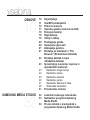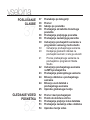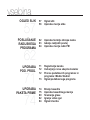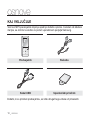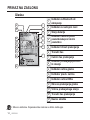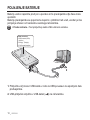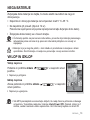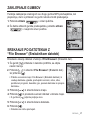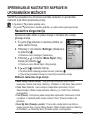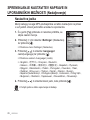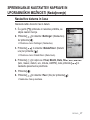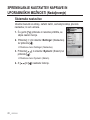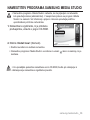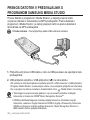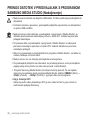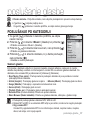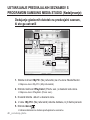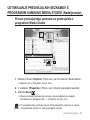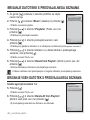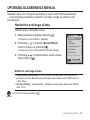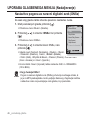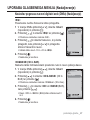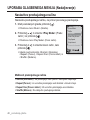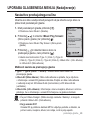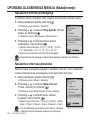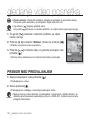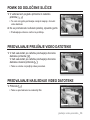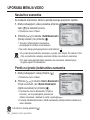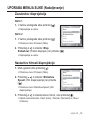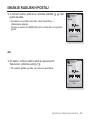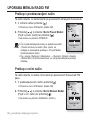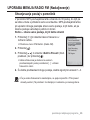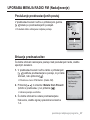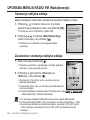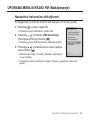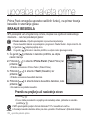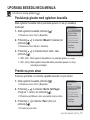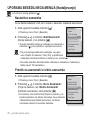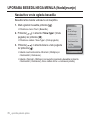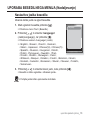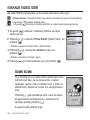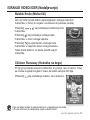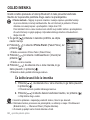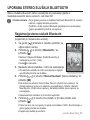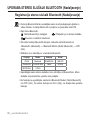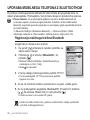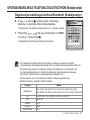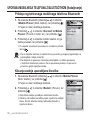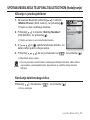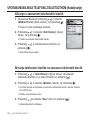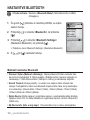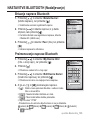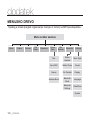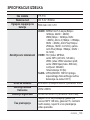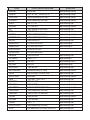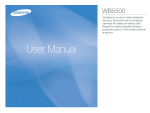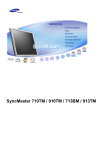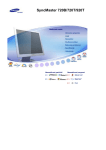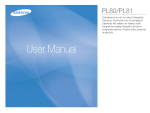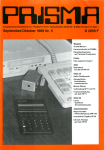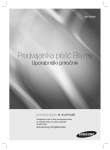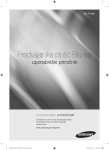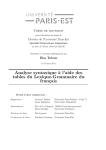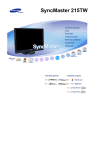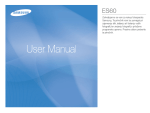Download Samsung YP-T10JAB Uporabniški priročnik
Transcript
YP-T10 MP3-predvajalnik uporabniški prirocˇnik predstavljate si možnosti Hvala, ker ste kupili ta Samsungov izdelek. Za prejem popolnejše storitve registrirajte svoj izdelek na spletni strani www.samsung.com/global/register Lastnosti vašega novega MP3-predvajalnika Privlaþnega videza. Pameten. Zanesljiv. In zabaven. Vaš novi MP3-predvajalnik je vse to in še veþ. Zaradi majhne in priroþne oblike zavzame malo prostora v žepu, vrhunska tehnologija pa omogoþa predvajanje kakovostnega zvoka in slik. V vaš novi MP3predvajalnik se boste zaljubili, ker ga boste lahko uporabljali pri rekreaciji, za prenos najljubših skladb, pri gledanju video posnetkov ali poslušanju radijskih postaj. Ko ga boste prviþ uporabili, se boste vprašali, kako ste do sedaj lahko živeli brez njega. DODATI “VEý” V VEýPREDSTAVNOST Imenujemo ga MP3-predvajalnik, vendar pa je veliko veþ kot to. Omogoþa vam ogled slik, besedila, videov in poslušanje radijskih postaj. Vgrajena brezžiþna tehnologija, MP3-predvajalnik spremeni v vaše lastno omrežje. DALJŠI PREDVAJALNI ýAS IN KRAJŠI PRENOS! Polna baterija omogoþa predvajanje do 30 ur glasbe ali štiri ure video posnetkov. ýas prenosa je krajši. Zaradi zmogljivosti sistema USB 2.0 je ta predvajalnik veliko hitrejši od modelov, ki uporabljajo USB1.1. KRMARJENJE NA DOTIK! ýUDEŽ AKUSTIKE Z dotikom zaslona na dotik krmarite po menijih. Vaš novi MP3-predvajalnik ima vgrajeno funkcijo DNSe™ (pogon za naravni digitalni zvok), edinstveno tehnologijo podjetja Samsung, zaradi katere je zvok bolj bogat in globlji ter omogoþa neverjeten užitek ob poslušanju glasbe. FUKCIONALNA OBLIKA Povsem razumljivo je, da je eleganten in privlaþen. Vendar pa je tudi preprost za uporabo. varnostni podatki Pomen ikon in oznak v tem priroþniku : Pomeni, da obstaja nevarnost smrti ali resne poškodbe. OPOZORILO POZOR Pomeni, da obstaja nevarnost poškodbe ali materialne škode. POZOR Da bi se izognili tveganju požara, eksplozije, elektriþnega udara in telesnih poškodb, med uporabo upoštevajte te osnovne previdnostne ukrepe. OPOMBA Oznaþuje nasvete oziroma strani, ki so vam lahko v pomoþ pri uporabi predvajalnika. Tega NE poskusite. Predvajalnika NE razstavljajte. Tega se NE dotikajte. Vedno sledite tem napotkom. Napajalni kabel izklopite iz vtiþnice. Pokliþite servis in zaprosite za pomoþ. Ti opozorilni znaki pomagajo pri prepreþevanju telesnih poškodb. Vedno sledite tem napotkom. Ko boste ta del prebrali, ga shranite za prihodnjo uporabo. varnostni podatki Priroþnik opisuje pravilno uporabo vašega novega MP3predvajalnika. Pozorno ga preberite, da se boste lahko izognili okvaram predvajalnika in telesnim poškodbam. Zlasti upoštevajte spodnja resna opozorila: ZAŠýITITE SE Ne razstavljajte, popravljajte ali prirejajte izdelka. POZOR POZOR Izdelek zašþitite pred vlago in pazite, da vam ne pade v vodo. ýe vlaga pride v izdelek, ga ne poskusite vkljuþiti, saj lahko to povzroþi elektriþni udar. Obrnite se na najbližjo službo za pomoþ strankam podjetja Samsung. Ne uporabljajte izdelka ob nevihtah. Drugaþe lahko pride do okvar ali nevarnosti elektriþnega udara. Slušalk ne uporabljajte med vožnjo kolesa, avtomobila ali motornega kolesa. Tovrstna uporaba lahko povzroþi prometno nesreþo in je v nekaterih državah prepovedana z zakonom. ýe slušalke uporabljate med hojo ali tekom po cesti oziroma pri prehodu þez cesto, lahko pride do prometne nesreþe. Zaradi svoje varnosti poskrbite, da kabel slušalk ne bo napoti gibom vaših rok in predmetom, ki vas obdajajo med rekreacijo ali hojo. OPOZORILO Izdelka ne hranite v vlažnih ali prašnih prostorih oziroma v prostorih, kjer so saje, saj to lahko povzroþi požar ali elektriþni udar. ZAŠýITITE SE Daljša uporaba slušalk lahko povzroþi resne poškodbe sluha. OPOZORILO Daljša izpostavljenost hrupu, moþnejšemu od 85 db, lahko povzroþi trajno poškodbo sluha. Moþnejši zvok bolj poškoduje sluh (glasnost obiþajnega pogovora je približno 50 do 60 db, hrup prometa pa je približno 80 db). Zelo priporoþamo, da glasnost nastavite na srednjo vrednost (srednja vrednost je ponavadi manj kot 2/3 najveþje glasnosti). ýe boste v ušesih zaslišali zvonjenje, zmanjšajte glasnost ali snemite slušalke. VARUJTE SVOJ MP3-PREDVAJALNIK Predvajalnika ne izpostavljajte temperaturam nad 35 °C, na primer v savni ali parkiranem avtomobilu. Predvajalnik pazite pred udarci in padci. Na predvajalnik ne postavljajte težkih predmetov. Predvajalnik zavarujte pred prahom in drugimi tujki. Ne odlagajte ga blizu namagnetenih predmetov. Za pomembne podatke izdelajte varnostno kopijo. Samsung ne odgovarja za izgubo podatkov. Uporabljajte le dodatno opremo, ki jo izdeluje ali priporoþa podjetje Samsung. POZOR POZOR OPOMBA Izdelka ne izpostavljajte vodi. Nikoli ga ne þistite s kemiþnimi þistili, kot sta na primer benzen in razredþilo, saj to lahko povzroþi požar, elektriþni udar ali poškoduje zunanjost predvajalnika. ýe teh navodil ne boste upoštevali, lahko povzroþite telesne poškodbe ali poškodbe predvajalnika. ýe boste ta uporabniški priroþnik natisnili, vam priporoþamo barven tisk in izbiro možnosti “Prilagodi velikosti strani” pri tiskanju. Tako bo priroþnik bolj pregleden. vsebina OSNOVE 10 10 11 14 17 18 19 19 20 20 21 21 22 23 23 24 25 26 27 28 31 SAMSUNG MEDIA STUDIO 32 32 33 34 Kaj vkljuþuje Vaš MP3-predvajalnik Prikaz na zaslonu Uporaba gumbov zaslona na dotik Polnjenje baterije Nega baterije Vklop in izklop Predvajanje glasbe Upravljanje glasnosti Zaklepanje gumbov Brskanje po datotekah z “File Browser” (Brskalnikom Datotek) Brskanje datotek z mapo »Brskalnik datotek« Spreminjanje nastavitev naprave in uporabniških možnosti Nastavitve sloga menija Nastavitve zvoka Nastavitve zaslona Nastavitve jezika Nastavitev datuma in þasa Sistemske nastavitve Ponastavitev sistema Lastnosti osebnega raþunalnika Namestitev programa Samsung Media Studio Prenos datotek v predvajalnik s programom Samsung Media Studio vsebina POSLUŠANJE GLASBE 37 37 38 38 38 45 Poslušanje po kategoriji Premor Iskanje po posnetku Predvajanje od zaþetka trenutnega posnetka Predvajanje prejšnjega posnetka Predvajanje naslednjega posnetka Ustvarjanje predvajalnih seznamov s programom samsung media studio Ustvarjanje predvajalnega seznama Dodajanje glasbenih datotek na predvajalni seznam, ki ste ga ustvarili Prenos predvajalnega seznama na predvajalnik s programom Media Studio Ustvarjanje predvajalnega seznama na MP3-predvajalniku Predvajanje predvajalnega seznama Brisanje datoteke s predvajalnega seznama Brisanje vseh datotek s predvajalnega seznama Uporaba glasbenega menija 52 53 53 53 54 Premor med predvajanjem Pomik do doloþene sliþice Predvajanje prejšnje video datoteke Predvajanje naslednje video datoteke Uporaba menija video 38 38 39 39 40 41 42 43 44 44 GLEDANJE VIDEO POSNETKA 52 vsebina OGLED SLIK 57 POSLUŠANJE RADIJSKEGA PROGRAMA 57 58 Ogled slik Uporaba menija slike 62 63 64 Uporaba funkcije izklopa zvoka Iskanje radijskih postaj Uporaba menija radio FM 71 72 72 73 Registracija kanala Ustvarjanje nove skupine kanalov Prenos podatkovnih programov iz programa <Media Studio> Ogled podatkovnega programa 74 75 80 82 84 Branje besedila Uporaba besedilnega menija Snemanje glasu Igranje video iger Ogled imenika 62 UPORABA POD. PROG. 71 UPORABA PAKETA PRIME 74 vsebina UPORABA BLUETOOTHA 85 ODPRAVLJANJE TEŽAV 104 108 DODATEK 85 87 90 Kaj je Bluetooth? Uporaba stereo slušalk bluetooth Uporaba mobilnega telefona z bluetooth 96 Prenos datotek iz/na napravo Bluetooth 101 Uporaba menija bluetooth 102 Nastavitve bluetooth 104 Odpravljanje težav 108 Menijsko drevo 109 Specifikacije izdelka 111 Licenca osnove KAJ VKLJUýUJE Vaš novi MP3-predvajalnik vkljuþuje spodnjo dodatno opremo. ýe kateri od izdelkov manjka, se obrnite na službo za pomoþ uporabnikom podjetja Samsung. Predvajalnik Slušalke Kabel USB Uporabniški priroþnik Dodatki, ki so priloženi predvajalniku, so lahko drugaþnega videza od prikazanih. 10 _ osnove VAŠ MP3-PREDVAJALNIK Prikaz na zaslonu Stikalo za vklop in zaklepanje ýe želite vklopiti ali izklopiti napravo, potisnite in pridržite gumb v nasprotni smeri pušþice. ýe želite zakleniti funkcije gumbov, ga potisnite v smeri pušþice. Tipka za ponastavitev ýe pride do okvare predvajalnika, s koniþastim predmetom pritisnite v luknjico za ponastavitev, da sistem ponovno zaženete. osnove _ 11 VAŠ MP3-PREDVAJALNIK (Nadaljevanje) To so gumbi zaslona na dotik. Gumb menija Pritisnite za prikaz zaslon menija. Gumb za veþanje glasnosti S tem gumbom poveþate glasnost ali pa odprete višji meni ali predmet. Gumb Nazaj S tem gumbom odprete prejšnje okno. ýe ga pritisnete in nekoliko pridržite, se odpre zaslon glavnega menija. Levi gumb za brskanje po datotekah S tem gumbom izberete prejšnji posnetek ali meni oziroma zaþnete vnoviþno predvajanje trenutnega posnetka. ýe želite hitro pregledati posnetke, ga pritisnite in pridržite. Gumb za predvajanje ali premor, gumb za izbiranje S tem gumbom zaþnete ali ustavite predvajanje in se premaknete v naslednje okno. Gumb za manjšanje glasnosti S tem gumbom zmanjšate glasnost ali pa odprete nižji meni ali predmet. Desni gumb za brskanje po datotekah S tem gumbom izberete naslednji posnetek ali meni. ýe želite hitro pregledati posnetke, ga pritisnite in pridržite. 12 _ osnove VAŠ MP3-PREDVAJALNIK (Nadaljevanje) Vtiþ kabla slušalk Luknja za ovratno vrvico Prikljuþni vhod USB Mikrofon Slušalke Leva slušalka je oznaþena s þrko “L”, desna pa s þrko “R”. Služi tudi kot radijska antena MP3-predvajalnika. osnove _ 13 PRIKAZ NA ZASLONU Glasba 8 1 9 2 3 1 Indikator za Bluetooth ali zaklepanje 2 Indikator za nadrejeni meni 3 Stanje baterije 4 Indikator trenutno predv. posnetka/skupno število posnetkov 5 Indikator hitrosti predvajanja 6 Trenutni þas 7 Celotni þas predvajanja 8 Indikator predvajanja/premora in iskanja 9 Indikator naþina glasbe 10 Indikator predv. naþina 11 Indikator naþina DNSe 12 Okno za predvajanje glasbe 13 Vrstica predvajalnega stanja 14 Trenutni þas predvajanja 15 Naslov skladbe Songs 10 11 12 4 5 6 13 14 7 15 Slike so simbolne. Dejanske slike zaslona se lahko razlikujejo. OPOMBA 14 _ osnove PRIKAZ NA ZASLONU (Nadaljevanje) Video 1 Indikator za Bluetooth ali zaklepanje 2 Stanje baterije 3 Trenutni þas 4 Celotni þas predvajanja 5 Ikona za predvajanja/premora in iskanja 6 Indikator video naþina 7 Ime datoteke 8 Vrstica predvajalnega stanja 9 Trenutni þas predvajanja 1 Indikator za Bluetooth ali zaklepanje 2 Stanje baterije 3 3 Indikator trenutne dat./ skupnega števila dat. 4 4 Trenutni þas 5 Stanje predv. glasbe 6 Indikator naþina slike 7 Indikator za nadrejeni meni 8 Ime datoteke 1 5 6 2 Video Track 1 7 3 8 9 4 Slika 5 1 6 2 Pictures 7 Picture Image1.jpg 8 [Prikaz predogleda] osnove _ 15 PRIKAZ NA ZASLONU (Nadaljevanje) Radio 1 1 Indikator za Bluetooth ali zaklepanje 2 Stanje baterije 3 Trenutni þas 4 Indikator naþina radia 5 Indikator roþno izbranih/ prednastavljenih postaj 6 Indikator trenutne frekvence (MHz) 7 Indikator funkcije RDS 2 4 3 5 MANUAL 6 7 OPOMBA Sweet Music Box Talk Kaj je RDS? Radijski podatkovni sistem (RDS) omogoþa sprejem in prikaz sporoþil, na primer podatkov postaje. Informacije o vrsti programa, recimo »Informativni«, »Športni« ali »Glasbeni«, so prikazane na zaslonu. ýe je radijski signal šibak, informacije funkcije RDS morda ne bodo prikazane. 16 _ osnove UPORABA GUMBOV ZASLONA NA DOTIK S konico prsta se dotaknite gumba zaslona na dotik. OPOMBA Za upravljanje gumbov zaslona na dotik uporabljajte le prste in ne kakršnih koli predmetov, da ga ne poškodujete. Gumbov zaslona na dotik se ne dotikajte z umazanimi rokami. Gumbov zaslona na dotik se ne dotikajte z rokavicami. Zaslon na dotik morda ne bo deloval, þe uporabite nohte ali druge predmete, kot je kemiþni svinþnik. osnove _ 17 POLNJENJE BATERIJE Baterijo vedno napolnite pred prvo uporabo ali þe predvajalnika dlje þasa niste uporabili. Baterija predvajalnika se popolnoma napolni v približno treh urah, vendar je þas polnjenja odvisen od nastavitev osebnega raþunalnika. Preden zaþnete - Pred prikljuþitvijo kabla USB odstranite slušalke. Prikaz na zaslonu USB Connected (USB je prikljuþen) Charging... (Polnjenje) Fully Charged (Napolnjen) 2 1 1. Prikljuþite veþji konec USB-kabla v režo za USB-povezavo na spodnjem delu predvajalnika. 2. USB-prikljuþek vkljuþite v USB-kabel ( 18 _ osnove ) na raþunalniku. NEGA BATERIJE Življenjska doba baterije bo daljša, þe boste sledili navodilom za nego in shranjevanje. • Napolnite in shranjujte baterije na temperaturi med 5 °C–35 °C. • Ne napolnite jih preveþ (dlje kot 12 ur). Prekomerna napolnjenost ali popolna izpraznjenost skrajša življenjsko dobo baterij. • Življenjska doba baterij se s þasom krajša. OPOMBA POZOR ýe baterijo polnite na prenosnem raþunalniku, preverite ali je baterija prenosnega raþunalnika polna oziroma ali je prenosni raþunalnik prikljuþen na zunanji vir napajanja. Baterija, ki jo je mogoþe polniti, v tem izdelku ni predvidena za menjavo s strani uporabnika. Za informacije o menjavi se posvetujte s svojo servisno službo. VKLOP IN IZKLOP Vklop naprave Potisnite in pridržite stikalo pušþice. v nasprotni smeri Naprava je prižgana. Izklop naprave Znova potisnite in pridržite stikalo smeri pušþice. v nasprotni Naprava je ugasnjena. OPOMBA Vaš MP3-predvajalnik se samodejno izkljuþi, þe nekaj þasa ne pritisnete nobenega od gumbov. Tovarniška nastavitev funkcije <Auto Power Off> (Samod. izklop) je 1 minuta, vendar nastavitev lahko spremenite. Veþ informacij najdete na strani 29. osnove _ 19 PREDVAJANJE GLASBE Datoteke na predvajalnik naložite s programom Samsung Media Studio. Veþ informacij o programu Media Studio najdete na strani 34. 1. ýe gumb [ ] pritisnete in nekoliko pridržite, se odpre zaslon menija. 2. Pritisnite [ [ ]. Music ] in izberite <Music> (Glasba) ter pritisnite 3. ýe želite izbrati doloþeno glasbeno datoteko, pritisnite ] in [ ]. gumba [ 4. Pritisnite [ ]. Glasbena datoteka se zaþne predvajati. OPOMBA Z gumbom [ ] odprete prejšnje okno. ýe gumb [ ] pritisnete in nekoliko pridržite, se odpre zaslon glavnega menija. UPRAVLJANJE GLASNOSTI Pritisnite [ ]. Music Prikaže se ikona upravljanja glasnosti. Razpon glasnosti je nastavljen od 0 do 30. ýe želite poveþati glasnost, pritisnite [ pritisnite [ ]. 20 _ osnove ], þe jo želite zmanjšati, ZAKLEPANJE GUMBOV Funkcija zaklepanja onemogoþi vse druge gumbe MP3-predvajalnika, kar prepreþuje, da bi s pritiskom na gumb nehote zmotili predvajanje. 1. Potisnite stikalo v smeri pušþice. Music 2. ýe želite odkleniti gumbe predvajalnika, potisnite stikalo v nasprotni smeri pušþice. BRSKANJE PO DATOTEKAH Z “File Browser” (Brskalnikom datotek) Enostavno iskanje datotek s funkcijo <File Browser> (Brskalnik dat.). 1. ýe gumb [ ] pritisnete in nekoliko pridržite, se odpre zaslon menija. ] in izberite <File Browser> (Brskalnik dat.) 2. Pritisnite [ ter pritisnite [ ]. Prikaže se seznam map <File Browser> (Brskalnik datotek), ki vsebuje datoteke »glasba, predvajalni seznami, video, slike, podatkovni programi, besedila, igre, posnete datoteke in sprejete datoteke«. 3. Pritisnite [ 4. Pritisnite [ ] in izberite želeno mapo. ] in prestavite seznam datotek v izbrano mapo. Z gumbom [ 5. Pritisnite [ 6. Pritisnite [ ] odprete prejšnje okno. ] in izberite želeno datoteko. ]. Datoteka se zaþne predvajati. osnove _ 21 BRISANJE DATOTEK Z MAPO »BRSKALNIK DATOTEK« 1. ýe gumb [ ] pritisnete in nekoliko pridržite, se odpre zaslon menija. 2. Pritisnite [ ] in izberite <File Browser> (Brskalnik dat.) ter pritisnite [ ]. File Browser Music Playlists Video Pictures Prikaže se seznam mape <File Browser> (Brskalnik dat.). 3. Pritisnite [ Datacasts ] in izberite želeno mapo, ter pritisnite [ ]. Texts Games ] in izberite datoteko, ki jo želite izbrisati, ter 4. Pritisnite [ pritisnite [ ]. 5. Pritisnite [ ] in izberite <Delete> (Izbriši), ter pritisnite [ Prikaže se potrditveno okno. 6. Pritisnite [ ] in izberite <Yes> (Da) ter pritisnite [ Izbrana datoteka bo izbrisana. Ko datoteko enkrat izbrišete, je ni veþ mogoþe obnoviti. POZOR 22 _ osnove ]. Recorded Files Received Files ]. SPREMINJANJE NASTAVITEV NAPRAVE IN UPORABNIŠKIH MOŽNOSTI Vaš MP3-predvajalnik ima doloþene tovarniške nastavitve in uporabniške možnosti, ki jih lahko spremenite po želji. OPOMBA Z gumbom [ ] odprete prejšnje okno. ýe gumb [ ] pritisnete in nekoliko pridržite, se odpre zaslon glavnega menija. Nastavitve sloga menija Spremenite lahko obliko in pisavo menija in izbrišete sliko ozadja glavnega menija. Settings 1. ýe gumb [ ] pritisnete in nekoliko pridržite, se odpre zaslon menija. Menu Style Sound 2. Pritisnite [ ] in izberite <Settings> (Nastavitve) Display ter pritisnite [ ]. Language Prikaže se meni <Settings> (Nastavitve). 3. Pritisnite [ ] in izberite <Menu Style> (Slog menija) ter pritisnite [ ]. Date & Time System Prikaže se meni <Menu Style> (Slog menija). 4. Z [ ] in [ ] nastavite funkcije. ýe želite izbrati naslednji predmet ali meni, pritisnite [ ]. ] se pomaknete navzgor in navzdol po trenutnem meniju. Z[ Možnosti nastavitev sloga menija Menu Design (Oblika menija) : Slog glavnega menijskega zaslona lahko spremenite. Izberite med meniji <Sammy>, <Pendant> in <My Skin> (Moja preobl.). Color Tone (Odtenek) : barvo menija in ozadja lahko spremenite. ýe pod <Menu Design> (Oblika menija) nastavite <Sammy>, je <Color Tone> (Odtenek) onemogoþeno. Font (Pisava) : Vrsto pisavo jezika menija lahko spremenite. Izberite eno od treh vrst pisave. V nekaterih jezikih menija možnost <Font> (Pisava) morda ne bo prikazana. Reset My Skin (Ponastav. preobl.) : Povrne sliko ozadja zaslona na dotik na njegovo privzeto sliko. ýe pod <Menu Design> (Oblika menija) nastavite <Sammy> ali <Pendant>, je <Reset My Skin> (Ponastav. preobl.) onemogoþeno. osnove _ 23 SPREMINJANJE NASTAVITEV NAPRAVE IN UPORABNIŠKIH MOŽNOSTI (Nadaljevanje) Nastavitve zvoka Urejate lahko nastavitve Glavnega izenaþevalnika, Tonov zvoka in Omejitve glasnosti. 1. ýe gumb [ ] pritisnete in nekoliko pridržite, se odpre zaslon menija. 2. Pritisnite [ ] in izberite <Settings> (Nastavitve) ter pritisnite [ ]. Settings Menu Style Sound Display Language Date & Time System Prikaže se meni <Settings> (Nastavitve). 3. Pritisnite [ ] in izberite <Sound> (Zvok) ter pritisnite [ ]. Prikaže se meni <Sound>(Zvok). 4. Z [ ] in [ ] nastavite funkcije. Možnosti nastavitve zvoka Master EQ (Glavna nast.) : Nastavitve zvoka lahko prilagodite. ] in izberite frekvenco, ki jo želite prilagoditi. Pritisnite [ Pritisnite [ prilagodite izbrano frekvenþno raven, nato pritisnite [ ]. ] in Beep Sound (Pisk) : Vkljuþi ali izkljuþi tone ukaznih gumbov. Izberite med <Off> (Izkl.) in <On> (Vklj.). Med predvajanjem glasbe je piskanje onemogoþeno, þeprav je funkcija na <On> (Vklj.). Volume Limit (Omejitev glasnosti) : Poškodbam sluha se lahko izognete z nastavitvijo omejitve glasnosti pri poslušanju s slušalkami. Možnost <On> (Vklj.) bo glasnost omejila na raven 15. ýe izberete <Off> (Izkl.), bo najveþja glasnost na ravni 30. Tudi þe izberete <Off> (Izkl.), bo glasnost nastavljena na 15, kar prepreþuje poškodbe sluha ob ponovnem vklopu predvajalnika. 24 _ osnove SPREMINJANJE NASTAVITEV NAPRAVE IN UPORABNIŠKIH MOŽNOSTI (Nadaljevanje) Nastavitve zaslona Spremenite þas izklopa in svetlost zaslona. 1. ýe gumb [ ] pritisnete in nekoliko pridržite, se odpre zaslon menija. 2. Pritisnite [ ] in izberite <Settings> (Nastavitve) ter pritisnite [ ]. Prikaže se meni <Settings> (Nastavitve). 3. Pritisnite [ ] in izberite <Display> (Zaslon) ter pritisnite [ ]. Settings Menu Style Sound Display Language Date & Time System Prikaže se meni <Display>(Zaslon). 4. Z [ ] in [ ] nastavite funkcije. Možnosti nastavitve zaslona Display Off (Zaslon izkl) : ýe v doloþenem þasu ne pritisnete nobenega gumba, se prikaz na zaslonu samodejno izklopi. Izberite med <15 sec> (15 sek.), <30 sec> (30 sek.), <3 min>, <5 min> in <Always On> (Vedno vkljuþ.). Zaslon ponovno vkljuþite s pritiskom katerega koli gumba. Brightness (Svetlost) : Prilagodite lahko svetlost zaslona. Izberite raven od <0-10>, pri þemer je 10 najsvetlejša. osnove _ 25 SPREMINJANJE NASTAVITEV NAPRAVE IN UPORABNIŠKIH MOŽNOSTI (Nadaljevanje) Nastavitve jezika Meniji vašega novega MP3-predvajalnika so lahko nastavljeni na prikaz v veþ jezikih. Želeni jezik lahko enostavno spremenite. 1. ýe gumb [ ] pritisnete in nekoliko pridržite, se odpre zaslon menija. 2. Pritisnite [ ] in izberite <Settings> (Nastavitve) ter pritisnite [ ]. Prikaže se meni <Settings> (Nastavitve). 3. Pritisnite [ ] in izberite <Language> Jezik(Language) ter pritisnite [ ]. Settings Menu Style Sound Display Language Date & Time System Prikaže se seznam <Language> (Jeziki). <English>, <한국어>, <Français>, <Deutsch>, <Italiano>, <日本語>, <ㅔԧЁ᭛>, <㐕储Ё᭛>, <Español>, <Ɋɭɫɫɤɢɣ>, <Magyar>, <Nederlands>, <Polski>, <Português>, <Svenska>, <ѳъѕ>, <ýeština>, <ƧnjnjLjǎNJNjƽ>, <Türkçe>, <Norsk>, <Dansk>, <Suomi>, <Español (Sudamérica)>, <Português (Brasil)>, <Indonesia>, <TiӃng ViӋt>, <Bulgarian>, <Română>, <ɍɤɪɚʀɧɫɶɤɚ>, <Slovenšþina>, <Slovenský>. 4. Pritisnite [ ] in izberite želeni jezik, nato pritisnite [ Podprti jeziki se lahko spremenijo ali dodajo. OPOMBA 26 _ osnove ]. SPREMINJANJE NASTAVITEV NAPRAVE IN UPORABNIŠKIH MOŽNOSTI (Nadaljevanje) Nastavitev datuma in þasa Nastavite lahko trenutni þas in datum. 1. ýe gumb [ ] pritisnete in nekoliko pridržite, se odpre zaslon menija. 2. Pritisnite [ ] in izberite <Settings> (Nastavitve) ter pritisnite [ ]. Prikaže se meni <Settings> (Nastavitve). 3. Pritisnite [ ] in izberite <Date&Time> (Datum/ ura) ter pritisnite [ ]. Settings Menu Style Sound Display Language Date & Time System Prikaže se meni <Date&Time> (Datum/ura). 4. Pritisnite [ ] in odpre se <Year, Month, Date, Hour, Min, AM/PM> (leto, mesec, datum, ure, minute, AM/PM), nato pritisnite [ ] in nastavite posamezne predmete. 5. Pritisnite [ 6. Pritisnite [ ]. ] in izberite <Yes> (Da) ter pritisnite [ ]. Nastavitev þasa je konþana. osnove _ 27 SPREMINJANJE NASTAVITEV NAPRAVE IN UPORABNIŠKIH MOŽNOSTI (Nadaljevanje) Sistemske nastavitve Izberite þasovnik za izklop, zaþetni naþin, samodejni izklop, privzeto nastavitev, ki vam ustreza. 1. ýe gumb [ ] pritisnete in nekoliko pridržite, se odpre zaslon menija. 2. Pritisnite [ ] in izberite <Settings> (Nastavitve) ter pritisnite [ ]. Prikaže se meni <Settings> (Nastavitve). 3. Pritisnite [ ] in izberite <System> (Sistem) ter pritisnite [ ]. Prikaže se meni <System> (Sistem). 4. Z [ 28 _ osnove ] in [ ] nastavite funkcije. Settings Menu Style Sound Display Language Date & Time System SPREMINJANJE NASTAVITEV NAPRAVE IN UPORABNIŠKIH MOŽNOSTI (Nadaljevanje) Možnosti sistemskih nastavitev My Profile (Moj profil): Vpišete lahko svoje ime in datum rojstva. Glejte stran 30. Sleep (St. mirov.) : Samodejno izklopi napajanje po poteku doloþenega þasa. Izberite med <Off> (Izkl.), <15 min>, <30 min>, <60 min>, <90 min> in <120 min>. Start Mode (Zaþ. naþin) : Zaþetni prikaz na zaslonu lahko nastavite ob vklopu predvajalnika. Izberite med <Main Menu> (Glavni meni) in <Last State> (Zad. stanje). Izberite <Main Menu> (Glavni meni) za zagon sistema z glavnim menijskim zaslonom, možnost <Last State> (Zad. stanje) pa bo uporabila uporabljeni menijski zaslon. Auto Power Off (Samod. izklop) : Samodejno izklopi napajanje, þe v naþinu premora doloþen þas ne pritisnete nobenega gumba. Izberite <15sec> (15sek), <30sec> (30sek), <1min> , <3min>, <5min> ali <Always On> (Vedno vkljuþ.). Default Set (Privz. nast.) : Vse nastavitve se vrnejo na privzete vrednosti. Možnost <Yes> (Da) povrne privzete nastavitve. Možnost <No> (Ne) prekliþe privzete nastavitve Format (Formatiranje) : Formatiranje pomnilnika naprave. Izberite med <Yes> (Da) in <No> (Ne). ýe izberete možnost <Yes> (Da), bodo s formatiranjem pomnilnika izbrisane vse datoteke. ýe izberete možnost <No> (Ne), se postopek formatiranja ne izvede. Pred formatiranjem nastavitve preverite. ], da preverite razliþico strojne programske About (Vizitka) : Dotaknite se [ opreme, kapaciteto pomnilnika in številko datoteke. Pod <Firmware Version> (Razl. str. prog. opr.) je prikazana trenutna razliþica vgrajene programske opreme. <Memory> (Pomnilnik) - Pod <Used> (Uporab.) je prikazana zasedenost, pod <Available> (Na voljo) preostala zmogljivost in pod <Total> (Skupaj) celotna zmogljivost pomnilnika. <Files> (Dat.) – Preverite lahko število glasbenih datotek, video posnetkov, slik, besedil in vseh datotek. OPOMBA O vgrajenem pomnilniku 1GB = 1.000.000.000 bajtov: dejanska formatirana kapaciteta je lahko manjša, ker del pomnilnika zasede strojna programska oprema. osnove _ 29 SPREMINJANJE NASTAVITEV NAPRAVE IN UPORABNIŠKIH MOŽNOSTI (Nadaljevanje) Nastavitve za Moje ime 1. Pritisnite [ ] in izberite <My Profile> (Moj profil) ter pritisnite [ ]. ] in izberite <My Name> (Moje ime) 2. Pritisnite [ ter pritisnite [ ]. Rename My Name Odpre se okno <Rename My Name> (Preimen. Moje ime). 3. Z gumboma [ ] in [ ] preimenujete napravo. [ YP-T10_ ] : Naþin vnosa spremeni velike þrke v slovenšþini v male þrke ter v številke. ] : Naenkrat lahko izbrišete en znak. [ ] : Med znaki lahko dodate presledek. [ Ko ste vnesli nastavitve za ime, bo ob vklopu ali izklopu predvajalnika prikazano vaše ime. Nastavitve za Moj rojstni dan Preden zaþnete – Najprej morate nastaviti uro za trenutni þas. Glejte stran 27. 1. Pritisnite [ ] in izberite <My Profile> (Moj profil) ter pritisnite [ ]. ] in izberite <My Birthday> (Moj roj. 2. Pritisnite [ dan) ter pritisnite [ ]. Edit My Birthday Odpre se okno <Edit My Birthday > (Uredi Moj roj. dan). 3. Pritisnite [ ] in odpre se <Year, Month, Date> (Leto, Mesec, Dan), nato pritisnite [ ] in nastavite posamezne predmete. 4. Pritisnite [ ]. Ko vnesete nastavitve za datum rojstva, boste ob vklopu predvajalnika opozorjeni na svoj rojstni dan. 30 _ osnove PONASTAVITEV SISTEMA ýe se MP3-predvajalnik ne more vkljuþiti, ne more predvajati glasbe ali ga ob priklopu na raþunalnik slednji ne prepozna, je morda potrebna ponastavitev sistema. S koniþastim predmetom, na primer s sponko, pritisnite tipko za ponastavitev na hrbtni strani predvajalnika. Sistem se zažene. Nastavitve in datoteke ostanejo nespremenjene. osnove _ 31 samsung media studio Samsung Media Studio je preprosta aplikacija, ki vam pomaga pri organizaciji datotek na osebnem raþunalniku. ýe imate datoteke že urejene in organizirane s programom Media Studio, jih lahko hitro prenesete na MP3-predvajalnik, ne da bi iskali, kjer so shranjene. LASTNOSTI OSEBNEGA RAýUNALNIKA Vaš sistem mora ustrezati spodnjim minimalnim specifikacijam, da lahko namestite in uporabljate program Media Studio: • Pentium 500MHz ali moþnejši • USB-vrata 2.0 • Windows XP Service Pack 2 ali novejši • DirectX 9.0 ali novejši • 100MB prostega pomnilnika na trdem disku • Pogon CD-ROM (2X ali hitrejši) • Windows Media Player 10.0 ali novejši • Loþljivost 1024 X 768 ali veþjo • Internet Explorer 6.0 ali novejši • 512 MB RAM ali veþ 32 _ samsung media studio NAMESTITEV PROGRAMA SAMSUNG MEDIA STUDIO POZOR Namestitev programa <Media Studio> zaženite, ko ste prijavljeni na raþunalnik kot upravitelj sistema (administrator). V nasprotnem primeru se program <Media Studio> ne namesti. Veþ informacij o prijavi z raþunom upravitelja poišþite v uporabniškem priroþniku raþunalnika. 1. Namestitveno zgošþenko, ki je priložena predvajalniku, vstavite v pogon CD-ROM. 2. Kliknite <Install now> (Namesti). Sledite navodilom za zaþetek namestitve. Namestitev programa <Media Studio> se zažene in ustvari konþana. POZOR ikono na namizju, ko je Ko uporabljate pokonþno namešþeno enoto CD-ROM, bodite pri vstavljanju in odstranjevanju namestitvene zgošþenke previdni. samsung media studio _ 33 PRENOS DATOTEK V PREDVAJALNIK S PROGRAMOM SAMSUNG MEDIA STUDIO Prenos datotek s programom <Media Studio> je najbolj preprost naþin za prenos datotek iz raþunalnika na MP3-predvajalnik. Prenos datotek s programom <Media Studio> je najbolj preprost naþin za prenos datotek iz raþunalnika na MP3-predvajalnik. Preden zaþnete - Pred prikljuþitvijo kabla USB odstranite slušalke. 2 1 1. Prikljuþite veþji konec USB-kabla v režo za USB-povezavo na spodnjem delu predvajalnika. 2. USB-prikljuþek vkljuþite v USB-prikljuþek ( ) na raþunalniku. Na zaslonu na dotik predvajalnika se prikaže sporoþilo <USB connected > (USB prikljuþen). Program <Media Studio> se samodejno zažene, ko predvajalnik prikljuþite na raþunalnik. <Media Studio> na namizju. ýe se program ne zažene samodejno, dvakrat kliknite ikono OPOMBA Tehnologijo za prepoznavanje glasbe in z njo povezanih podatkov izdelujeta Gracenote in Gracenote CDDB® Music Recognition ServiceSM. CDDB je zašþitena blagovna znamka podjetja Gracenote. Znamka in logotip Gracenote, znamka in logotip Gracenote CDDB in logotip »Powered by Gracenote CDDB« so blagovne znamke podjetja Gracenote. Music Recognition Service in MRS znamki storitev podjetja Gracenote. 34 _ samsung media studio PRENOS DATOTEK V PREDVAJALNIK S PROGRAMOM SAMSUNG MEDIA STUDIO (Nadaljevanje) 3. Kliknite ikono za vrsto datoteke, ki jo želite prenesti. ýe želite odpreti seznam glasbe, kliknite ýe želite odpreti video seznam, kliknite ikono Za prikaz seznama slik, kliknite 3 . . . Za prikaz seznama ETC, kliknite . Seznam ETC vsebuje vrste datotek (npr: TXT itd.) in ne glasbenih, slikovnih ali video datotek. 4 4. Kliknite <Add File> (Dodaj datoteko) na dnu okna programa <Media Studio>. Odpre se okno <Open> (Odpri). 5. Izberite datoteke, ki jih želite dodati in kliknite <Open>. Datoteke so dodane na seznam na levi strani okna programa <Media Studio>. 5 6. S seznama na levi stani izberite datoteko, ki jo želite prenesti. 7. Kliknite ikono . Izbrana datoteka se prenese na predvajalnik. 6 7 samsung media studio _ 35 PRENOS DATOTEK V PREDVAJALNIK S PROGRAMOM SAMSUNG MEDIA STUDIO (Nadaljevanje) POZOR Med prenosom datotek ne izkljuþite USB-kabla. To lahko poškoduje predvajalnik ali raþunalnik. ýe želite nemoteno povezavo, predvajalnik prikljuþite neposredno na raþunalnik in ne preko USB-vozlišþa. OPOMBA Med prenosom video datoteke v predvajalnik s programom <Media Studio> se datoteka pred prenosom samodejno pretvori v obliko SVI. Velikost se prav tako prilagodi samodejno. Pri prenosu slike na predvajalnik s programom <Media Studio> se slika pred prenosom samodejno spremeni v format JPG. Velikost datoteke se prav tako samodejno prilagodi. Slika, ki je prenesena na predvajalnik brez programa <Media Studio>, se lahko na zaslonu razlikuje od izvirne slike. Med povezavo so vse funkcije predvajalnika onemogoþene. ýe predvajalnik prikljuþite na raþunalnik, ko je baterija prazna, se bo predvajalnik najprej nekaj minut polnil in se šele nato povezal z raþunalnikom. Program Samsung Media Studio ima izþrpno funkcijo pomoþi. ýe ne najdete odgovora na vprašanje glede programa Media Studio, kliknite <MENU> (Meni) ĺ <Help> (Pomoþ) ĺ <Help> (Pomoþ) v zgornjem delu okna programa. Kaj je funkcija SVI? Samsung avdio video prepletanje (SVI) je nov video format, ki ga je razvilo in nadzorovalo podjetje Samsung. 36 _ samsung media studio poslušanje glasbe Preden zaþnete - Prikljuþite slušalke, nato vkljuþite predvajalnik in preverite stanje baterije. OPOMBA Z gumbom [ ] odprete prejšnje okno. ýe gumb [ ] pritisnete in nekoliko pridržite, se odpre zaslon glavnega menija. POSLUŠANJE PO KATEGORIJI 1. ýe gumb [ ] pritisnete in nekoliko pridržite, se odpre zaslon menija. 2. Pritisnite [ ] in izberite <Music> (Glasba) ter pritisnite [ Music ]. Prikaže se seznam <Music> (Glasba). 3. Pritisnite [ ] in izberite želeni seznam, nato pritisnite [ ]. Prikaže se glasbena datoteka. 4. Pritisnite [ ] in izberite datoteko, ki jo želite predvajati, nato pritisnite [ ]. Now Playing Artists Albums Songs Genres Playlists Recorded Files Music Browser Glasba se zaþne predvajati. Seznam glasbe Informacije o datoteki, vkljuþno z imenom izvajalca, imenom albuma, naslovom in zvrstjo skladbe se prikažejo v skladu z informacijami o oznaki ID3 na ustrezni glasbeni datoteki. ýe datoteka nima oznake ID3 je prikazana kot [Unknown] (Neznana). Now Playing (Tren. predv.) : Predvaja nedavno predvajano datoteko ali pa se pomakne na zaslon predvajanja trenutne datoteke. Artists (Izvajalci) : Predvajanje glede na izvajalca. Albums (Albumi) : Predvajanje glede na album. Songs (Skladbe) : Predvajanje v zaporednem ali abecednem redu. Genres (Zvrsti) : Predvajanje glede na zvrst. Playlists (Predv. sez.) : Predvajanje glede na predvajalni seznam. Recorded Files (Posnete datoteke): Prikaže vse posnete datoteke. Music Browser (Glasb. brskalnik) : Prikaže vse glasbene datoteke, shranjene v glasbeni mapi. OPOMBA Predvajalnik predvaja glasbene datoteke MP3, WMA in AAC. Datotek MP1 ali MP2, ki se od datotek MP3 loþijo le po konþnici, morda ne bo mogoþe predvajati. Kaj je oznaka ID3? Oznaka ID3 je pripeta datoteki MP3 in nosi informacije o datoteki, na primer naslov, izvajalca, album, leto izdaje, zvrst in polje opomb. poslušanje glasbe _ 37 PREMOR 1. Med predvajanjem glasbe pritisnite [ ]. Predvajanje bo zaþasno prekinjeno. 2. Znova pritisnite [ ]. Glasba se bo predvajala z mesta, kjer je bila zaustavljena. ISKANJE PO POSNETKU 1. Med predvajanjem izbranega posnetka pritisnite in nekoliko pridržite [ ]. Poišþe zaþetek ali konec posnetka. 2. Gumb spustite na mestu, kjer želite zaþeti predvajanje. Predvajanje se zaþne, ko spustite gumb. PREDVAJANJE OD ZAýETKA TRENUTNEGA POSNETKA 1. Po treh sekundah predvajanja pritisnite [ ]. Trenutni posnetek se zaþne predvajati od zaþetka. PREDVAJANJE PREJŠNJEGA POSNETKA V treh sekundah pritisnite [ ]. Po treh sekundah predvajanja dvakrat pritisnite [ ]. Zaþne se predvajati prejšnja datoteka. PREDVAJANJE NASLEDNJEGA POSNETKA Pritisnite [ ]. Zaþne se predvajati naslednja datoteka. POZOR Pri datotekah VBR predvajanje predhodne glasbene datoteke ni mogoþe, þeprav pritisnete gumb [ ] v treh sekundah po zaþetku predvajanja. 38 _ poslušanje glasbe USTVARJANJE PREDVAJALNIH SEZNAMOV S PROGRAMOM SAMSUNG MEDIA STUDIO S programom <Media Studio> lahko ustvarite svoj izbor, predvajalni seznam ali zvoþne datoteke. Preden zaþnete - Predvajalnik prikljuþite na raþunalnik. Program Media Studio mora biti namešþen na raþunalniku. Ustvarjanje predvajalnega seznama 1 OK 3 2 1. Kliknite možnost <Playlists> (Predv. sez.) na vrhu zaslona <Media Studio>. Odpre se okno <Playlists> (Predv. sez.). 2. Na dnu okna kliknite možnost <New Playlists> (Novi predvajalni seznami). Odpre se okno <Create Playlists> (Ustvari predv. sezn.). 3. Vpišite naslov predvajalnega seznama in kliknite [OK] (V redu). Novi predvajalni seznam poimenujte in shranite v možnosti <Playlists> (Predv. sez.) programa <Media Studio>. poslušanje glasbe _ 39 USTVARJANJE PREDVAJALNIH SEZNAMOV S PROGRAMOM SAMSUNG MEDIA STUDIO (Nadaljevanje) Dodajanje glasbenih datotek na predvajalni seznam, ki ste ga ustvarili 1 4 2 5 3 1. Kliknite možnost <My PC> (Moj raþunalnik) na vrhu okna <Media Studio>. Odpre se okno <My PC> (Moj raþunalnik). 2. Kliknite možnost <Playlists> (Predv. sez.) v desnem kotu okna. Odpre se okno <Playlists> (Predv. sez.). 3. Dvakrat kliknite album v desnem oknu. 4. V oknu <My PC> (Moj raþunalnik) izberite datoteke, ki jih želite prenesti. 5. Kliknite ikono . Izbrana datoteka bo dodana predvajalnemu seznamu. 40 _ poslušanje glasbe USTVARJANJE PREDVAJALNIH SEZNAMOV S PROGRAMOM SAMSUNG MEDIA STUDIO (Nadaljevanje) Prenos predvajalnega seznama na predvajalnik s programom Media Studio 1 2 3 1. Kliknite možnost <Playlists> (Predv. sez.) na vrhu zaslona <Media Studio>. Odpre se okno <Playlists> (Predv. sez.). 2. V razdelku <Playslists> (Predv. sez.) izberite predvajalni seznam. 3. Kliknite ikono . Izbrani predvajalni seznam bo prenesen na predvajalnik po mapah v <File Browser> (Brskalnik dat.) ĺ <Playlists> (Predv. sez.). OPOMBA Predvajalnik lahko predvaja najveþ 400 predvajalnih sezamov in najveþ 400 glasbenih datotek za vsak predvajalni seznam poslušanje glasbe _ 41 USTVARJANJE PREDVAJALNEGA SEZNAMA NA MP3-PREDVAJALNIKU ýe ste na svoj MP3-predvajalnik že prenesli datoteke, lahko ustvarite predvajalni sezam “Priljubljenih” brez programa Media Studio ali osebnega raþunalnika. 1. ýe gumb [ ] pritisnete in nekoliko pridržite, se odpre zaslon menija. Add to Playlist 2. Pritisnite [ ] in izberite <File Browser> (Brskalnik dat.) ter pritisnite [ ]. 3. Pritisnite [ [ ]. Delete ] in izberite <Music> (Glasba) ter pritisnite Prikaže se seznam glasbenih datotek. 4. Pritisnite [ ] in izberite datoteko, ki jo želite dodati seznamu priljubljenih, nato pritisnite [ ]. Prikaže se meni Predv. sez. Playlist 1 5. Pritisnite [ ] in izberite <Add to Playlist> (Dod. sez. predv.) ter pritisnite [ ]. Playlist 2 Playlist 3 Playlist 4 Prikažejo se meniji <Playlist 1> (Predv. sez. 1) do <Playlist 5> (Predv. sez. 5). 6. Pritisnite [ ] in izberite številko s predvajalnega seznama, da dodate izbrano datoteko, nato pritisnite [ Playlist 5 ]. Izbrana datoteka bo dodana predvajalnemu seznamu. Predvajalni seznam lahko preverite z možnostmi <Music> (Glasba) ĺ <Playlists> (Predv. sez.)ĺ <Playlist 1> (Predv. sez. 1) do <Playlist 5> (Predv. sez. 5) v glavnem meniju. OPOMBA Na vsak predvajalni seznam lahko dodate najveþ 200 glasbenih datotek (<Playlist 1> (Predv. sez. 1) do <Playlist 5> (Predv. sez. 5)). 42 _ poslušanje glasbe PREDVAJANJE PREDVAJALNEGA SEZNAMA 1. ýe gumb [ ] pritisnete in nekoliko pridržite, se odpre zaslon menija. 2. Pritisnite [ ] in izberite <Music> (Glasba) ter pritisnite [ Music ]. Prikaže se seznam glasbe. 3. Pritisnite [ ] in izberite <Playlists> (Predv. sez.) ter pritisnite [ ]. Prikažejo se predvajalni seznami. Now Playing Artists Albums Songs Genres Playlists Recorded Files Music Browser 4. Pritisnite [ ] in izberite predvajalni seznam, nato pritisnite [ ]. Prikažejo se glasbene datoteke, ki so shranjene na izbranem predvajalnem seznamu. Playlists ýe predvajalnega seznama ni, bo na zaslonu prikazano sporoþilo <No file> (Ni dat.). 5. Pritisnite [ ] in izberite datoteko, ki jo želite izbrisati s predvajalnega seznama, nato pritisnite [ ]. Playlist 1 Playlist 2 Playlist 3 Playlist 4 Playlist 5 Glasbena datoteka se zaþne predvajati. OPOMBA Za prenos predvajalnega seznama s programom <Media Studio> si oglejte strani 39 do 41. poslušanje glasbe _ 43 BRISANJE DATOTEKE S PREDVAJALNEGA SEZNAMA 1. ýe gumb [ ] pritisnete in nekoliko pridržite, se odpre zaslon menija. 2. Pritisnite [ ] in izberite <Music> (Glasba) ter pritisnite [ Delete from Playlist ]. Delete All from Playlist Prikaže se seznam glasbe. 3. Pritisnite [ ] in izberite <Playlists> (Predv. sez.) ter pritisnite [ ]. Prikažejo se predvajalni seznami. 4. Pritisnite [ ] in izberite predvajalni seznam, nato pritisnite [ ]. Prikažejo se glasbene datoteke, ki so shranjene na izbranem predvajalnem seznamu. 5. Pritisnite [ ] in izberite datoteko, ki jo želite izbrisati s predvajalnega seznama, nato pritisnite [ ]. Prikaže se meni Predv. sez. 6. Pritisnite [ ] in izberite <Delete from Playlist> (Izbriši s predv. sez.) ter pritisnite [ ]. Izbrana datoteka je izbrisana s predvajalnega seznama Izbrane datoteke med predvajanjem ni mogoþe izbrisati s predvajalnega seznama. OPOMBA BRISANJE VSEH DATOTEK S PREDVAJALNEGA SEZNAMA Sledite zgornjim korakom 1-4. 5. Pritisnite [ ]. Prikaže se meni Predv. sez. 6. Pritisnite [ ] in izberite <Delete All from Playlist> (Zbriši z vseh pred. sez.) ter pritisnite [ ]. S predvajalnega seznama so izbrisane vse datoteke. 44 _ poslušanje glasbe Delete from Playlist Delete All from Playlist UPORABA GLASBENEGA MENIJA Glasbeni meni vam omogoþa upravljanje z vsemi vidiki naþina poslušanja – od ponavljanja posnetkov in albumov do izbire ozadja na zaslonu med poslušanjem. Nastavitev zvoþnega uþinka Uživate lahko v þistejšem zvoku. 1. Med poslušanjem glasbe pritisnite [ ]. Prikaže se meni <Music> (Glasba). 2. Pritisnite [ ] in izberite <Sound Effect> (Zvoþni uþinek) ter pritisnite [ ]. Prikaže se meni <Sound Effect> (Zvoþni uþinek). 3. Pritisnite [ ] in izberite želeni zvoþni uþinek, nato pritisnite [ ]. Sound Effect DNSe Play Mode Music Play Screen Play Speed Skip Interval Connect to Headset Možnosti zvoþnega uþinka Street Mode (Uliþni naþin) : S tem naþinom lahko jasno slišite glasbo na prostem in pri tem filtrirate nekaj uliþnega hrupa. Izberite med <Off> (Izkl.) in <On> (Vklj.). Clarity (ýistost) : Uživate lahko v þistejšem zvoku boljše kakovosti. Izberite med <0-2>. Za izhod iz menija pritisnite [ ]. OPOMBA poslušanje glasbe _ 45 UPORABA GLASBENEGA MENIJA (Nadaljevanje) Nastavitev pogona za naravni digitalni zvok (DNSe) Za vsak slog glasbe lahko izberete posebno nastavitev zvoka. 1. Med poslušanjem glasbe pritisnite [ ]. Prikaže se meni <Music> (Glasba). 2. Pritisnite [ [ ]. ] in izberite <DNSe> ter pritisnite Prikaže se meni <DNSe>. 3. Pritisnite [ ] in izberite želeni DNSe, nato pritisnite [ ]. Sound Effect DNSe Play Mode Music Play Screen Play Speed Skip Interval Connect to Headset Izberite med <Normal> (Normalno), <Studio>, <Rock>, <Classical> (Klasiþen), <Jazz>, <Ballad> (Balada), <Club> (Klub), <Rhythm & Blues>, <Dance> (Plesna), <Concert Hall> (Konc. dvorana) in <User> (Uporab.). Ko ste izbrali <User> (Uporab.) lahko nastavite <EQ> in <3D&BASS> (3D in BAS). OPOMBA Kaj je funkcija DNSe? Pogon za naravni digitalni zvok (DNSe) je funkcija zvoþnega uþinka, ki jo je za MP3-predvajalnike razvilo podjetje Samsung. Zagotavlja razliþne nastavitve zvoka za poudarjanje vrste glasbe, ki jo poslušate. 46 _ poslušanje glasbe UPORABA GLASBENEGA MENIJA (Nadaljevanje) Nastavitev pogona za naravni digitalni zvok (DNSe) (Nadaljevanje) <EQ> Posamezne zvoþne frekvence lahko prilagodite. 1 V meniju DNSe pritisnite [ ], izberite <User> (Uporabnik) in pritisnite [ ]. 2. Pritisnite [ ] in izberite <EQ> ter pritisnite [ ]. EQ 3D & BASS Prikaže se nastavitev zaslona <EQ>. 3. Pritisnite [ ] in izberite frekvenco, ki jo želite prilagoditi, nato pritisnite [ ] in prilagodite izbrano frekvenþno raven. Izbirate lahko med –10 in +10 za <EQ>. 4. Pritisnite [ ]. Nastavitev je konþana. <3D&BASS>(3D in BAS) Nastavite lahko tridimenzionalni prostorski zvok in raven ojaþanja basov. 1. V meniju DNSe pritisnite [ ], izberite <User> (Uporabnik) in pritisnite [ ]. EQ 3D & BASS ] in izberite <3D & BASS> (3D in 2. Pritisnite [ BAS) ter pritisnite [ ]. Prikaže se nastavitev zaslona <3D&Bass> (3D in bas). 3. Pritisnite [ ] in izberite <3D> ali <BASS>(BAS), nato pritisnite [ ]. Ravni <3D> in <BASS> (BAS) lahko izbirate med 0 in 4. 4. Pritisnite [ ]. Nastavitev je konþana. poslušanje glasbe _ 47 UPORABA GLASBENEGA MENIJA (Nadaljevanje) Nastavitev predvajalnega naþina Nastavitev predvajalnega naþina, na primer ponovnega predvajanja. 1. Med poslušanjem glasbe pritisnite [ ]. Prikaže se meni <Music> (Glasba). 2. Pritisnite [ ] in izberite <Play Mode> (Predv. naþin ) ter pritisnite [ ]. Prikaže se meni <Play Mode> (Predv. naþin). Sound Effect DNSe Play Mode Music Play Screen Play Speed Skip Interval 3. Pritisnite [ ] in izberite želeni naþin, nato pritisnite [ ]. Connect to Headset Izberite med možnostmi <Normal> (Normalno), <Repeat> (Ponovi), <Repeat One> (Ponovi sklad.) in <Shuffle> (Mešano). Možnosti predvajalnega naþina Normal (Normalno) : Za predvajanje vseh pesmi v obiþajnem zaporedju. Repeat (Ponovi) : za vnoviþno predvajanje vseh datotek v trenutni mapi. Repeat One (Ponovi sklad.) : Za vnoviþno predvajanje ene datoteke. Shuffle (Mešano) : Za nakljuþno predvajanje datotek. 48 _ poslušanje glasbe UPORABA GLASBENEGA MENIJA (Nadaljevanje) Nastavitev predvajalnega naþina Izberite eno sliko ozadja izmed ponujenih ali pa izberite svojo sliko za prikaz med poslušanjem glasbe. 1. Med poslušanjem glasbe pritisnite [ ]. Prikaže se meni <Music> (Glasba). 2. Pritisnite [ ] in izberite <Music Play Screen> (Okno predv. glasbe) ter pritisnite [ ]. Prikaže se meni <Music Play Screen> (Okno predv. glasbe). Sound Effect DNSe Play Mode Music Play Screen Play Speed Skip Interval Connect to Headset 3. Pritisnite [ ] in izberite želeno okno za predvajanje glasbe, nato pritisnite [ ]. Izberite med možnostmi <Type 1> (Vrsta 1), <Type 2> (Vrsta 2), <Type 3> (Vrsta 3), <Type 4> (Vrsta 4), <Album Info.> (Info. albuma) in <Album Art> (Slika albuma). Možnosti zaslona za predvajanje glasbe Type 1 ~ Type 4 (Vrsta 1 – Vrsta 4) : Izberete lahko želen zaslon za predvajanje glasbe. Album Art (Slika albuma) : Slika ovitka albuma se prikaže, þe je vkljuþena v informacije o oznaki ID3 glasbene datoteke.Podprte so slike ovitka albuma z velikostjo manj kot 200 slikovnih slik (horizontalno) x 200 slikovnih slik (vertikalno). Album Info. (Info. albuma) : Informacije o imenu izvajalca, albumu in zvrsti se prikažejo, þe so informacije o oznaki ID3 shranjene na glasbeni datoteki. OPOMBA ýe pod <Menu Design> (Oblika menija) nastavite <Sammy>, ni mogoþe prikazati <Album Art> (Vrsta albuma). Kaj je oznaka ID3? Oznaka ID3 je priložena datoteki MP3 in vkljuþuje podatke o datoteki, na primer naslov, izvajalca, album, leto izdaje, zvrst in polje opomb. poslušanje glasbe _ 49 UPORABA GLASBENEGA MENIJA (Nadaljevanje) Nastavitev hitrosti predvajanja Z nastavitvijo hitrosti predvajanja lahko pospešite ali upoþasnite predvajano glasbo. 1. Med poslušanjem glasbe pritisnite [ ]. Prikaže se meni <Music> (Glasba). 2. Pritisnite [ ] in izberite <Play Speed> (Hitrost predv.) ter pritisnite [ ]. Prikaže se meni <Play Speed> (Hitrost predv.). 3. Pritisnite [ ] in izberete želeno hitrost predvajanja, nato pritisnite [ ]. Sound Effect DNSe Play Mode Music Play Screen Play Speed Skip Interval Connect to Headset Izberite med možnostmi <X 0.7>, <X0.8>, <X 0.9>, <X 1.0(Normal)>, <X 1.1>, <X 1.2> in <X 1.3>. Višja vrednost pomeni veþjo hitrost predvajanja. Dejanska hitrost prilagojene hitrosti predvajanja je odvisna od datoteke. OPOMBA Nastavitev intervala preskoka Datoteko lahko predvajate pospešeno z razliþnimi intervali. Lahko preskoþite celoten posnetek ali pa preskakujete po veþ sekundnih intervalov. 1. Med poslušanjem glasbe pritisnite [ ]. Prikaže se meni <Music> (Glasba). 2. Pritisnite [ ] in izberite <Skip Interval> (Presk. interval) ter pritisnite [ ]. Prikaže se meni <Skip Interval> (Presk. interval). 3. Pritisnite [ ] in izberite želeni interval preskoka, nato pritisnite [ ]. Izberite med možnostmi <1 Song> (1 sklad.), <5sec> (5sek), <10sec> (10sek), <30sec> (30sek) in <1min>. ýe ima datoteka spremenljivo bitno hitrost, se lahko dejanski interval preskoka razlikuje od izbranega. 50 _ poslušanje glasbe OPOMBA Sound Effect DNSe Play Mode Music Play Screen Play Speed Skip Interval Connect to Headset UPORABA GLASBENEGA MENIJA (Nadaljevanje) Preden zaþnete - Uporabljajte samo certificirane stereo slušalke Bluetooth. Preverite, ali so bile vaše stereo slušalke Bluetooth registrirane. ýe so slušalke registrirane, se pojavi okno <Connect to Headset> (Poveži s slušalkami). Za veþ informacij si oglejte poglavje <Uporaba stereo slušalk Bluetooth>. Oglejte si stran 87. Povezava s stereo slušalkami Bluetooth Med predvajanjem glasbe se lahko neposredno povežete z registriranimi slušalkami Bluetooth. 1. Med poslušanjem glasbe pritisnite [ ]. Sound Effect Prikaže se meni <Music> (Glasba). DNSe 2. Pritisnite [ ] in izberite <Connect to Headset> (Poveži s slušalkami) ter pritisnite [ Play Mode ]. ýe je možnost <Bluetooth Mode> (Naþin Bluetooth) nastavljena na <Off> (Izkl.), se preklopi v <On> (Vklj.). Po uspešni vzpostavitvi povezave se na zaslonu prikaže ikona [ ]. Glasbo lahko poslušate s slušalkami Bluetooth. Music Play Screen Play Speed Skip Interval Connect to Headset Prekinitev povezave s stereo slušalkami Bluetooth 1. Med poslušanjem glasbe pritisnite [ ]. Sound Effect Prikaže se meni <Music> (Glasba). 2. Pritisnite [ ] in izberite <Disconnect Headset> (Odklopi slušalke ) ter pritisnite [ Povezava s slušalkami Bluetooth je prekinjena. OPOMBA DNSe Play Mode ]. Music Play Screen Play Speed Skip Interval Disconnect Headset Ko se predvajalnik povezuje s stereo slušalkami Bluetooth v naþinu glasba, ne morete nastaviti <Play Speed> (Hitrost predv.), <DNSe> in <Sound Effect> (Zvoþni uþinek). poslušanje glasbe _ 51 gledanje video posnetka Preden zaþnete - Prikljuþite slušalke, vklopite predvajalnik in preverite baterijo. Prenesite video datoteko v predvajalnik. Glejte strani 34~36. OPOMBA Z gumbom [ ] odprete prejšnje okno. ýe gumb [ ] pritisnete in nekoliko pridržite, se odpre zaslon glavnega menija. 1. ýe gumb [ ] pritisnete in nekoliko pridržite, se odpre zaslon menija. 2. Pritisnite [ ] in izberite <Videos> (Video) ter pritisnite [ ]. Prikaže se seznam video posnetkov. 3. Pritisnite [ ] in izberite video, ki ga želite predvajati, nato pritisnite [ ]. Izbrana video datoteka se bo zaþela horizontalno predvajati. PREMOR MED PREDVAJANJEM 1. Med predvajanjem videa pritisnite [ ]. Predvajanje se ustavi. 2. Znova pritisnite [ ]. Predvajanje se nadaljuje z nazadnje predvajane toþke. OPOMBA Med prenosom video datoteke v predvajalnik s programom <Media Studio> se datoteka pred prenosom samodejno pretvori v obliko SVI. Velikost se prav tako prilagodi samodejno. 52 _ gledanje video posnetka POMIK DO DOLOýENE SLIýICE 1. V vodoravnem pogledu pritisnite in nekoliko pridržite [ ]. Video Track 1 To vam omogoþa pomikanje nazaj ali naprej v trenutni video datoteki. 2. Ko se premaknete na želeni položaj, izpustite gumb. Predvajanje videa se zaþne na položaju. PREDVAJANJE PREJŠNJE VIDEO DATOTEKE 1. V treh sekundah po zaþetku predvajanja trenutne datoteke pritisnite [ ]. V treh sekundah po zaþetku predvajanja trenutne datoteke dvakrat pritisnite [ ]. Video Track 1 Tako se vrnete na prejšnji video posnetek. PREDVAJANJE NASLEDNJE VIDEO DATOTEKE 1. Pritisnite [ ]. Video Track 2 Tako se premaknete na naslednji film. gledanje video posnetka _ 53 UPORABA MENIJA VIDEO Nastavitev zaznamka Ko nastavite zaznamek, lahko ta položaj kasneje preprosto najdete. 1. Med predvajanjem video posnetka pritisnite tipko [ ] na želenem prizoru. Add Bookmark Go to Bookmark Prikaže se meni <Video>. Delete Bookmark 2. Pritisnite [ ] in izberite <Add Bookmark> (Dodaj zaznam.) ter pritisnite [ ]. Brightness DNSe Connect to Headset Trenutno toþka zaþetka /zaustavitve predvajanja bo dodana k zaznamkom. Na vrstici stanja predvajanja boste videli simbol [ ]. OPOMBA ýe je zaznamek predhodno nastavljen, se pojavi okno Prepiši. ýe izberete <Yes> (Da), se predhodno nastavljen zaznamek izbriše in se doda nov zaznamek. Pri vsaki video datoteki lahko nastavite en zaznamek, nastaviti pa je mogoþe najveþ 50 zaznamkov. Pomik na (predv.)/odstranitev zaznamka 1. Med predvajanjem videa pritisnite [ ]. Prikaže se meni <Video>. 2. Pritisnite [ ] in izberite <Go to Bookmark> (Pojdi na zaznam.) ali <Delete Bookmark> (Izbriši zaznamek) ter pritisnite [ ]. Add Bookmark Go to Bookmark Delete Bookmark Brightness DNSe Connect to Headset ýe izberete <Go to Bookmark> (Pojdi na zaznam.), se bo predvajalnik prestavil na izbrani zaznamek v datoteki in zaþel s predvajanjem. Funkcija <Delete Bookmark> (Izbriši zaznamek) odstrani izbrani zaznamek iz video datoteke. Za izhod iz menija pritisnite [ OPOMBA 54 _ gledanje video posnetka ]. UPORABA MENIJA VIDEO (Nadaljevanje) Za izhod iz menija pritisnite [ OPOMBA ]. Nastavitev osvetlitve Osvetlitev zaslona lahko prilagodite. 1. Med predvajanjem videa pritisnite [ ]. Add Bookmark Prikaže se meni <Video> (Video). Go to Bookmark 2. Pritisnite [ ] in izberite <Brightness> (Svetlost) ter pritisnite [ ]. Prikaže se meni <Brightness> (Svetlost) . Delete Bookmark Brightness DNSe Connect to Headset 3. Pritisnite [ ] in izberite želeno osvetlitev, nato pritisnite [ ]. Izberite med <0-10>. Nastavitev pogona za naravni digitalni zvok (DNSe) Za vsako zvrst videa lahko izberete posebno nastavitev zvoka. 1. Med predvajanjem videa pritisnite [ ]. Prikaže se meni <Video>. 2. Pritisnite [ ] in izberite <DNSe> ter pritisnite [ ]. Prikaže se meni <DNSe>. Add Bookmark Go to Bookmark Delete Bookmark Brightness DNSe Connect to Headset 3. Pritisnite [ ] in izberite želeni DNSe, nato pritisnite [ ]. Izberite med možnostmi <Normal> (Normalno), <Drama> (Drama) in <Action> (Postop.). OPOMBA Kaj je funkcija DNSe? Pogon za naravni digitalni zvok (DNSe) je funkcija zvoþnega uþinka, ki jo je za MP3-predvajalnike razvilo podjetje Samsung. Zagotavlja razliþne nastavitve zvoka za poudarjanje vrste glasbe, ki jo poslušate. gledanje video posnetka _ 55 UPORABA MENIJA VIDEO (Nadaljevanje) Preden zaþnete - Uporabljajte samo certificirane stereo slušalke Bluetooth. Preverite, ali so bile vaše stereo slušalke Bluetooth registrirane. ýe so slušalke registrirane, se pojavi okno <Connect to Headset> (Poveži s slušalkami). Za veþ informacij si oglejte poglavje <Uporaba stereo slušalk Bluetooth>. Oglejte si stran 87. Povezava s stereo slušalkami Bluetooth Med predvajanjem video posnetka se lahko neposredno povežete z registriranimi slušalkami Bluetooth. Add Bookmark 1. Med predvajanjem videa pritisnite [ ]. Go to Bookmark Delete Bookmark Prikaže se meni <Video> (Video). Brightness 2. Pritisnite [ ] in izberite <Connect to Headset> (Poveži s stereo slušalkami) ter pritisnite [ ]. DNSe Connect to Headset ýe je možnost <Bluetooth Mode> (Naþin Bluetooth) nastavljena na <Off> (Izkl.), se preklopi v <On> (Vklj.). Ko je povezava uspešno vzpostavljena, boste na zaslonu videli ikono [ ]. Avdio in video datoteko lahko poslušate s stereo slušalkami. Prekinitev povezave s stereo slušalkami Bluetooth 1. Med predvajanjem videa pritisnite [ ]. Add Bookmark Prikaže se meni <Video> (Video). 2. Pritisnite [ ] in izberite <Disconnect Headset> (Odklopi slušalke) ter pritisnite [ Go to Bookmark Delete Bookmark ]. Povezava s slušalkami Bluetooth je prekinjena. OPOMBA Brightness DNSe Disconnect Headset Ko se predvajalnik povezuje s stereo slušalkami Bluetooth v naþinu video, ne morete nastaviti <DNSe>. 56 _ gledanje video posnetka ogled slik Preden zaþnete - Prikljuþite slušalke, nato vkljuþite predvajalnik in preverite stanje baterije. OPOMBA Z gumbom [ ] odprete prejšnje okno. ýe gumb [ ] pritisnete in nekoliko pridržite, se odpre zaslon glavnega menija. 1. ýe gumb [ ] pritisnete in nekoliko pridržite, se odpre zaslon menija. ] in izberite <Pictures> (Slike) ter 2. Pritisnite [ pritisnite [ ]. Pojavi se okno predogleda slike. 3. Pritisnite [ nato pritisnite [ ] in izberite sliko, ki si jo želite ogledati, ]. Prikaže se izbrana slika. Z gumbom [ ] odprete okno predogleda. Pomik na prejšnjo/naslednjo sliko 1. V vodoravnem pogledu pritisnite [ ]. Prikaže se prejšnja/naslednja slika. Na OPOMBA se prikaže datoteka JPG z nepravilnimi podatki o sliþici. Nekatere slike se lahko prikažejo poþasi. Pri prenosu slike na predvajalnik s programom <Media Studio> se slika pred prenosom samodejno spremeni v format JPG. Velikost datoteke se prav tako samodejno prilagodi. Za iskanje slike lahko uporabite <File Browser> (Brskalnik dat.). Oglejte si stran 21. ogled slik _ 57 UPORABA MENIJA SLIKE Za izhod iz menija pritisnite [ OPOMBA ]. Poslušanje glasbe med ogledom slike Med ogledom slike lahko poslušate pesem, ki ste jo nazadnje predvajali. 1. Med ogledom slike pritisnite [ ]. Music Start Slideshow Slideshow Speed Zoom Rotate Select as My Skin Prikaže se meni <Pictures> (Slike). 2. Pritisnite [ ] in izberite <Music> (Glasba) ter pritisnite [ ]. Prikaže se meni <Music> (Glasba). 3. Pritisnite [ ] in izberite <Off>(Izkl.) ali <On>(Vklj.), nato pritisnite [ ]. <Off> (Izkl.): Med ogledom slike se ne predvaja glasba v ozadju. <On> (Vklj.): Med ogledom slik lahko poslušate pesem, ki ste jo nazadnje predvajali. Ogled diaprojekcije Naþin 1 1. Med ogledom slike pritisnite [ Start Slideshow ]. prikazana na zaslonu, nato Najprej je slika predvajalnik zaþne diaprojekcijo. Naþin 2 1. V naþinu predogleda slike pritisnite [ ]. Prikaže se okno za zaþetek diaprojekcije. 2. Pritisnite [ ]. prikazana na zaslonu, nato Najprej je slika predvajalnik zaþne diaprojekcijo. 58 _ ogled slik UPORABA MENIJA SLIKE (Nadaljevanje) Zaustavitev diaprojekcije Naþin 1 1. V naþinu predogleda slike pritisnite [ ]. Diaprojekcija se ustavi. Naþin 2 1. V naþinu predogleda slike pritisnite [ ]. Music Stop Slideshow Slideshow Speed Zoom Rotate Select as My Skin Prikaže se meni <Pictures> (Slike). 2. Pritisnite [ ] in izberite <Stop Slideshow> (Prekini diaprojek.) ter pritisnite [ ]. Diaprojekcija se ustavi. Nastavitev hitrosti diaprojekcije 1. Med ogledom slike pritisnite [ ]. Prikaže se meni <Pictures> (Slike). 2. Pritisnite [ ] in izberite <Slideshow Speed> (Hitr. diaporojekcije) ter pritisnite [ ]. Music Stop Slideshow Slideshow Speed Zoom Rotate Select as My Skin Prikaže se meni <Slideshow Speed> (Hitr. diaporojekcije). 3. Pritisnite [ ] in izberite želeno hitrost, nato pritisnite [ ]. Izberite med možnostmi <Fast> (Hitro), <Normal> (Normalno) in <Slow> (Poþasno). ogled slik _ 59 UPORABA MENIJA SLIKE (Nadaljevanje) Poveþava slike Sliko lahko poveþate. 1. Med ogledom slike pritisnite [ ]. Prikaže se meni <Pictures> (Slike). 2. Pritisnite [ ] in izberite <Zoom> (Poveþava) ter pritisnite [ ]. Prikaže se meni <Zoom> (Poveþava). Music Start Slideshow Slideshow Speed Zoom Rotate Select as My Skin 3. Pritisnite [ ] in izberite želeni dejavnik na lestvici, nato pritisnite [ ]. Izberite med možnostmi <100%>, <200%> in <400%>. 4. Pritisnite [ ] in premaknite se na del slike, ki ga želite poveþati. Preklic poveþanja Naþin 1 1. Pritisnite [ ] v poveþanem prikazu slike. Slika se vrne v izvirno velikost. Naþin 2 1. Pritisnite [ 100% | 200% | 400% ] v poveþanem prikazu slike. Prikaže se meni <Pictures> (Slike). 2. Pritisnite [ ] in izberite <Zoom> (Poveþava) ter pritisnite [ ]. Prikaže se meni <Zoom> (Poveþava). 3. Pritisnite [ ] in izberite <100%> ter pritisnite [ ]. Slika se vrne v izvirno velikost. Poveþava velike slikovne datoteke lahko traja nekaj þasa. OPOMBA 60 _ ogled slik UPORABA MENIJA SLIKE (Nadaljevanje) Obraþanje slike Sliko lahko tudi obrnete. 1. Med ogledom slike pritisnite [ ]. Prikaže se meni <Pictures> (Slike). 2. Pritisnite [ ] in izberite <Rotate> (Zasukaj) ter pritisnite [ ]. Prikaže se meni <Rotate>. Music Start Slideshow Slideshow Speed Zoom Rotate Select as My Skin 3. Pritisnite [ ] in izberete želeni kot, nato pritisnite [ ]. Izberite med možnostmi <Left 90°> (Levo 90 °), <Right 90°>(Desno 90 °) in <180°>. Izbor slike za sliko ozadja Želeno sliko lahko nastavite kot sliko ozadja zaslona. 1. Izberite slikovno datoteko, ki jo želite nastaviti kot ozadje, in pritisnite [ ]. Prikaže se meni <Pictures> (Slike). 2. Pritisnite [ ] in izberite <Select as My Skin> (Izberi za mojo preobl.) ter pritisnite [ ]. Music Start Slideshow Slideshow Speed Zoom Rotate Select as My Skin Prikaže se potrditveno okno, da je bila slika shranjena. 3. Pritisnite [ ] in izberite <Yes> (Da) ter pritisnite [ ]. Izbrana slika je nastavljena kot slika ozadja. ogled slik _ 61 poslušanje radijskega programa Preden zaþnete - Prikljuþite slušalke, nato vkljuþite predvajalnik in preverite stanje baterije. OPOMBA Z gumbom [ ] odprete prejšnje okno. ýe gumb [ ] pritisnete in nekoliko pridržite, se odpre zaslon glavnega menija. 1. ýe gumb [ ] pritisnete in nekoliko pridržite, se odpre zaslon menija. ] in izberite <FM Radio> (Radio FM ) ter 2. Pritisnite [ pritisnite [ ]. Sprejem radijskega programa se zaþne. UPORABA FUNKCIJE IZKLOPA ZVOKA Med poslušanjem radia FM pritisnite [ ]. Zvok se izklopi. Za nadaljevanje poslušanja znova pritisnite [ OPOMBA ]. Pred iskanjem ali nastavitvijo radijskih postaj vedno vkljuþite slušalke. Slušalke služijo kot radijska antena sprejemnika. ýe ste na kraju, kjer je sprejem slab, sprejemnik morda ne bo našel radijske postaje. Med poslušanjem radia FM, funkcije Bluetooth ne morete uporabiti. 62 _ poslušanje radijskega programa ISKANJE RADIJSKIH POSTAJ 1. V roþnem naþinu, pritisnite in nekoliko pridržite [ gumb izpustite. ], nato Na zaslonu se prikaže sporoþilo <Auto Searching....> (Samodejno iskanje). Iskanje se ustavi na najbližji frekvenci od trenutka, ko izpustite gumb. MANUAL Auto Seaching... ALI, 1. ýe želite v roþnem naþinu iskati po posameznih frekvencah, pritisnite gumb [ ]. MANUAL Ob vsakem pritisku gumba, se frekvenca premakne. Sweet Music Box Talk poslušanje radijskega programa _ 63 UPORABA MENIJA RADIO FM Preklop v prednastavljeni naþin Ta naþin izberite, þe želite brskati po posameznih shranjenih frekvencah. 1. V roþnem naþinu pritisnite [ ]. Prikaže se meni <FM Radio> (Radio FM). PRESET 2. Pritisnite [ ] in izberite <Go to Preset Mode> (Pojdi v predn. naþin) ter pritisnite [ ]. Na zaslonu se prikaže <PRESET>. OPOMBA ýe ni prednastavljenih postaj, se prikaže sporoþilo Sweet Music Box <Preset list does not exist> (Sez. predn. ne Talk obstaja) in predvajalnik preklopi v <Preset Mode> (Prednastavljeni naþin). ýe v meniju <Settings> (Nastavitve) ĺ <System> (Sistem) izberete <Default Set> (Privzete nastavitve), se vse prednastavljene postaje izbrišejo. Preklop v roþni naþin Ta naþin izberite, þe želite roþno iskati po posameznih frekvencah FM pasu. 1. V prednastavljenem naþinu pritisnite [ ]. Prikaže se meni <FM Radio> (Radio FM). MANUAL 2. Pritisnite [ ] in izberite <Go to Manual Mode> (Pojdi v roþ. naþin) ter pritisnite [ ]. Na zaslonu se prikaže <MANUAL> (Roþno). Sweet Music Box Talk 64 _ poslušanje radijskega programa UPORABA MENIJA RADIO FM (Nadaljevanje) Shranjevanje postaj v pomnilnik V pomnilnik MP3-predvajalnika lahko shranite do 30 postaj, do njih pa se lahko vrnete s pritiskom samo ene številke. MP3-predvajalnik lahko pri uporabi roþnega postopka izbere samo postaje, ki jih želite, ali pa lokalne postaje samodejno poišþe in shrani. Roþno – izbere samo postaje, ki jih želite shraniti 1. Pritisnite [ ] in izberite želeno frekvenco v roþnem naþinu. Prikaže se meni <FM Radio> (Radio FM). 2. Pritisnite [ ]. ] in izberite <Add to Preset> (Dod. 3. Pritisnite [ prednast.) ter pritisnite [ ]. Go to Preset Mode Add to Preset Auto Preset Start Recording FM Sensitivity FM Region Izbrana frekvenca je dodana na seznam prednastavljenih postaj s simbolom [ . ] v izbrani frekvenþni vrstici. 4. ýe želite prednastaviti druge postaje, sledite zgornjim korakom 1–3. OPOMBA ýe je enaka frekvenca že nastavljena, se pojavi sporoþilo <This preset already exists> (Ta prednast. že obstaja) in nastavitev je onemogoþena. poslušanje radijskega programa _ 65 UPORABA MENIJA RADIO FM (Nadaljevanje) Shranjevanje postaj v pomnilnik (Nadaljevanje) Samod. – samodejno shrani vse postaje, ki jih predvajalnik sprejme 1. Pritisnite [ ] v naþinu radia FM. Prikaže se meni <FM Radio> (Radio FM). 2. Pritisnite [ ] in izberite <Auto Preset> (Samod. prednast.) ter pritisnite [ ]. Prikaže se potrditveno okno. 3. Pritisnite [ [ ]. Go to Preset Mode Add to Preset Auto Preset Start Recording FM Sensitivity FM Region ] in izberite <Yes> (Da), ter pritisnite Samodejno se nastavi do 30 frekvenc. Preklic samodejne prednastavitve Samodejno prednastavljanje postaj lahko prekinete z gumbom [ ]. ýe prekinete postopek samodejne prednastavitve, bodo prednastavljene le postaje, ki so bile shranjene do tega trenutka. OPOMBA Pri potovanju v drugo mesto boste morda morali spremeniti prednastavljene postaje MP3-predvajalnika. ýe želite izbrisati shranjene postaje in prednastaviti nove, preprosto ponovite postopek. 66 _ poslušanje radijskega programa UPORABA MENIJA RADIO FM (Nadaljevanje) Poslušanje prednastavljenih postaj V prednastavitvenem naþinu s pritiskanjem gumba [ ] listate po prednastavljenih postajah. PRESET Poslušate lahko shranjene radijske postaje. Sweet Music Box Talk Brisanje prednastavitev ýe želite izbrisati nastavljene postaje med poslušanjem radia, sledite spodnjim korakom. 1. V prednastavitvenem naþinu lahko s pritiskanjem ] poišþete prednastavljeno postajo, ki jo želite [ izbrisati, nato pritisnite [ ]. Prikaže se meni <FM Radio> (Radio FM). 2. Pritisnite [ ] in izberite <Delete from Preset> (Izbriši iz prednastav.), ter pritisnite [ ]. Go to Manual Mode Delete from Preset Auto Preset Start Recording FM Sensitivity FM Region Izbrana postaja se izbriše. 3. ýe želite izbrisati še ostale prednastavljene frekvence, sledite zgoraj opisanima korakoma 1-2. poslušanje radijskega programa _ 67 UPORABA MENIJA RADIO FM (Nadaljevanje) Snemanje radijske oddaje Med poslušanjem radia lahko kadarkoli posnamete radijsko oddajo. 1. Pritisnite [ ] in izberite frekvenco, ki jo želite posneti med poslušanjem radia, nato pritisnite [ ]. Prikaže se meni <FM Radio> (Radio FM). 2. Pritisnite [ ] in izberite <Start Recording> (Zaþni snemanje), ter pritisnite [ ]. Go to Manual Mode Delete from Preset Auto Preset Start Recording FM Sensitivity FM Region Prikaže se ime datoteke in predvajalnik zaþne snemanje. Zaustavitev snemanja radijske oddaje 1. Med snemanjem pritisnite [ ]. Prikaže se sporoþilo z vprašanjem, ali želite poslušati datoteko, ki ste jo pravkar posneli. 2. Pritisnite [ ] in izberite <Yes>(Da) ali <No>(Ne), nato pritisnite [ ]. ýe izberete <Yes> (Da), se bo ravnokar posneta datoteka predvajala. ýe izberete <No> (Ne), se ravnokar posneta datoteka ne bo predvajala. Posneta datoteka je shranjena pod <File Browser> (Brskalnik po datotekah) ĺ <Recorded Files> (Posnete datoteke). Pri snemanju radijskih oddaj lahko posnamete najveþ 999 datotek. Posnamete lahko približno 23 ur posnetkov (s kakovostjo 96 kb/s, 1 GB). Ime posnete datoteke se dodeli samodejno, na primer »FM_000. mp3«. »FM« oznaþuje snemanje frekvence FM, »000« pa številko posnete datoteke. 68 _ poslušanje radijskega programa OPOMBA UPORABA MENIJA RADIO FM (Nadaljevanje) Nastavitev frekvenþne obþutljivosti S prilagajanjem te možnosti izberite med iskanjem veþ ali manj postaj. 1. Pritisnite [ ] v naþinu radia FM. Prikaže se meni <FM Radio> (Radio FM). 2. Pritisnite [ ] in izberite <FM Sensitivity> (Obþutljivost FM) ter pritisnite [ ]. Prikaže se meni <FM Sensitivity> (Obþutljivost FM). Go to Manual Mode Delete from Preset Auto Preset Start Recording FM Sensitivity FM Region 3. Pritisnite [ ] in izberite želeno raven iskanja, nato pritisnite [ ]. Izberite med <High> (Visoko), <Middle> (Srednja) in <Low> (Nizka). ýe izberete visoko obþutljivost <High> (Visoko), sprejemnik zazna veþ postaj. poslušanje radijskega programa _ 69 UPORABA MENIJA RADIO FM (Nadaljevanje) Nastavitev obmoþja FM ýe se odpravljate na þezoceansko potovanje, lahko spremenite nastavitev regije FM. 1. Pritisnite [ ] v naþinu radia FM. Prikaže se meni <FM Radio> (Radio FM). 2. Pritisnite [ ] in izberite <FM Region> (Regija FM) ter pritisnite [ ]. Prikaže se meni <FM Region> (Regija FM). Go to Manual Mode Delete from Preset Auto Preset Start Recording FM Sensitivity FM Region 3. Pritisnite [ ] in izberite frekvenþno obmoþje za radio FM, nato pritisnite [ ]. Izberite med <Korea/US> (Koreja/ZDA), <Japan> (Japonska) in <Other Countries> (Druge države). OPOMBA ýe spremenite frekvenþno regijo <FM Region> (Regija FM), bodo prednastavljene radijske postaje izbrisane. Frekvenþno regijo lahko izbrišete ali spremenite glede na regijo, kjer poslušate radio. Frekvenþni razpon po regijah - Korea/US (Koreja/ZDA): Iskanje frekvenc v korakih po 100 kHz v obmoþju 87,5 MHz–108,0 MHz. - Japan(Japonska): Iskanje frekvenc v korakih po 100 kHz v obmoþju 76,0 MHz–108,0 MHz. - Other Countries (Druge države): Iskanje frekvenc v korakih po 50 kHz v obmoþju 87,50 MHz–108,0 MHz. 70 _ poslušanje radijskega programa uporaba pod. prog. S programom <Media Studio> lahko za svojo zabavo prenesete informacije o spletnem dnevniku in datotekah, registriranih na RSS, na predvajalnik. OPOMBA Kaj je RSS? Okrajšava RSS pomeni zgošþeni povzetek strani ali zelo enostavno povezovanje. To je sistem za prenos podatkov v obliki xml, ki se uporablja za zagotovitev informacij uporabnikom o pogosto posodobljenih spletnih straneh, kot so novice ali spletni dnevnik, na ustreznejši in lažji naþin. Kaj so podatkovni programi? Posodobljene informacije lahko samodejno prejemate, ne da bi morali vsakiþ obiskati svoje pogosto obiskane novice, spletne dnevnike in spletne strani UCC. Preden zaþnete - Program <Media Studio> mora biti namešþen na raþunalniku. Oglejte si stran 33. REGISTRACIJA KANALA Z registracijo RSS podprtih spletnih mest ali spletnih strani lahko ustvarite nov kanal. 1. Kliknite <Subscribe> (Vpiši se) na dnu okna <Datacasts> (Pod. prog.) programa <Media Studio>. 2. Vnesite naslov v <URL> in kliknite <ŹNext> (Naslednji). ýe kopirate spletni naslov in kliknete <Subscribe> (Vpiši se), se kopirani naslov samodejno prikaže v <URL>. ýe spletni naslov podpira RSS, se pojavi potrditveno okno nastavitve. 2 2 3. Kliknite <OK> (V redu). Želeni kanal je registriran. V oknu Pod. prog. se prikaže ikona za registrirani kanal. Za podrobna navodila si preberite <Datacasts> (Pod. prog.) v <Media Studio>. OPOMBA uporaba pod. prog. _ 71 USTVARJANJE NOVE SKUPINE KANALOV Za upravljanje lastnih kanalov lahko ustvarite novo skupino. 1. Kliknite <New group> (Nova skup.) na dnu okna <Datacasts> (Pod. prog.) programa <Media Studio>. 2. Vtipkajte ime in opis skupine in kliknite <OK> 2 (V redu). PRENOS PODATKOVNIH PROGRAMOV IZ PROGRAMA <MEDIA STUDIO> Preden zaþnete - Predvajalnik prikljuþite na raþunalnik. Program Media Studio mora biti namešþen na raþunalniku. Oglejte si stran 33. 1. Program <Media Studio> se samodejno zažene, ko predvajalnik prikljuþite na raþunalnik. 2 ýe se program ne zažene samodejno, dvokliknite ikono <Media Studio> na namizju. 2. Kliknite možnost <Datacasts> (Pod. prog.) na vrhu zaslona <Media Studio>. Prikaže se seznam skupine kanalov podatkovnih programov. 3. Kliknite želeno skupino kanalov. 4. Kliknite želeni kanal. 5. Izberite þlanek, ki jo želite prenesti. 6. Kliknite ikono . 5 6 ýlanek izbranega kanala bo prenesen na predvajalnik v <File Browser> (Brskalnik dat.) ĺ <Datacasts> (Pod. prog.). OPOMBA ýe se želite pomakniti na prejšnji zaslon, kliknite ikono na vrhu zaslona <Media Studio>. V oknu <Datacasts> (Pod. prog.) programa <Media Studio> lahko prenesete priponko na predvajalnik, þe ima þlanek priponko. Vendar priponke morda ne bo mogoþe prenesti, odvisno od politike veljavne spletne strani. 72 _ uporaba pod. prog. OGLED PODATKOVNEGA PROGRAMA Ogledate si lahko þlanke kanala, ki so dodani v <Datacasts> (Pod. prog.). Preden zaþnete - - Prenesite mesto želenega kanala v predvajalnik s programom <Media Studio>. Oglejte si stran 72. OPOMBA Z gumbom [ ] odprete prejšnje okno. ýe gumb [ ] pritisnete in nekoliko pridržite, se odpre zaslon glavnega menija. 1. ýe gumb [ ] pritisnete in nekoliko pridržite, se odpre zaslon menija. 2. Pritisnite [ ] in izberite <Datacasts> (Pod. prog.) ter pritisnite [ ]. Prikaže se seznam podatkovnih programov. 3. Pritisnite [ ] in izberite želeno skupino kanala, nato pritisnite [ ]. Naslov je enak kot naslov kanala, ki je dodan v <Datacasts> (Pod. prog.) v programu <Media Studio>. 4. Pritisnite [ ] in izberite želeni kanal, nato pritisnite [ ]. Prikaže se seznam datotek. Ikona : glavno besedilo za prenesen þlanek Ikona : slikovna datoteka Ikona : glasbena datoteka Ikona : video datoteka 5. Pritisnite [ ] in izberite želeno mesto, nato pritisnite [ Datacasts ]. Datacast 1 Datacast 2 Datacast 3 Datacast 4 Datacast 5 Datacast 6 Izbrano mesto se zaþne predvajati. uporaba pod. prog. _ 73 uporaba paketa prime Prime Pack omogoþa uporabo razliþnih funkcij, na primer branje besedila in snemanje glasu. BRANJE BESEDILA MP3-predvajalnik vam omogoþa branje romana, rokopisa nove zgodbe ali raziskovalnega dokumenta … celo med poslušanjem glasbe! OPOMBA Preden zaþnete - Vkljuþite predvajalnik in preverite stanje baterije. Prenos besedilnih datotek na predvajalnik s programom <Media Studio>. Glejte strani 34–36. Z gumbom [ ] odprete prejšnje okno. ýe gumb [ ] pritisnete in nekoliko pridržite, se odpre zaslon glavnega menija. 1. ýe gumb [ ] pritisnete in nekoliko pridržite, se odpre zaslon menija. 2. Pritisnite [ ] in izberite <Prime Pack> (Paket Prime) ter pritisnite [ ]. Prikaže se seznam <Prime Pack> (Paket Prime). Prime Pack Text Voice REC Games Address Book 3. Pritisnite [ ] in izberite <Text> (Besedilo) ter pritisnite [ ]. Prikaže se seznam besedilnih datotek. 4. Pritisnite [ ] in izberite želeno besedilno datoteko, nato pritisnite [ ]. Na zaslonu se prikaže besedilo. Premik na prejšnjo ali naslednjo stran Pritisnite [ ]. ýe se želite premakniti na prejšnjo ali naslednjo stran, pritisnite in nekoliko ]. pridržite [ OPOMBA MP3-predvajalnik podpira format datoteke TXT v besedilnem naþinu. Za iskanje besedilne datoteke lahko prav tako uporabite <File Browser> (Brskalnik datotek). 74 _ uporaba paketa prime UPORABA BESEDILNEGA MENIJA Za izhod iz menija pritisnite [ OPOMBA ]. Poslušanje glasbe med ogledom besedila Med ogledom besedila lahko poslušate pesem, ki ste jo nazadnje predvajali. 1. Med ogledom besedila pritisnite [ ]. Prikaže se meni <Text> (Besedilo). 2. Pritisnite [ ] in izberite <Music> (Glasba) ter pritisnite [ ]. Prikaže se meni <Music> (Glasba). Music Go to 1st Page Add Bookmark Go to Bookmark Delete Bookmark Text Viewer Color Font Size View Type 3. Pritisnite [ ] in izberite želeni naþin, nato pritisnite [ ]. <Off> (Izkl.): Med ogledom besedila se ne predvaja glasba v ozadju. <On> (Vklj.): Med ogledom besedila lahko poslušate pesem, ki ste jo nazadnje predvajali. Premik na prvo stran Funkcijo uporabite, þe si želite ogledati besedilo na prvi strani. 1. Med ogledom besedila pritisnite [ ]. Prikaže se meni <Text> (Besedilo). 2. Pritisnite [ ] in izberite <Go to 1st Page> (Pojdi na 1. stran), ter pritisnite [ ]. Prikaže se potrditveno okno za premik na prvo stran. 3. Pritisnite [ ] in izberite <Yes> (Da), ter pritisnite [ ]. Music Go to 1st Page Add Bookmark Go to Bookmark Delete Bookmark Text Viewer Color Font Size View Type Premik na prvo stran. uporaba paketa prime_ 75 UPORABA BESEDILNEGA MENIJA (Nadaljevanje) Za izhod iz menija pritisnite [ OPOMBA ]. Nastavitev zaznamka ýe se želite kadarkoli vrniti na to mesto v besedilu, nastavite zaznamek. 1. Med ogledom besedila pritisnite [ ]. Prikaže se meni <Text> (Besedilo). 2. Pritisnite [ ] in izberite <Add Bookmark> (Dodaj zaznam.), ter pritisnite [ ]. Trenutni besedilni zaslon je nastavljen na zaznamek s simbolom [ ], ki se prikaže v zgornjem levem kotu. OPOMBA Music Go to 1st Page Add Bookmark Go to Bookmark Delete Bookmark Text Viewer Color Font Size View Type ýe je zaznamek predhodno nastavljen, se pojavi okno Prepiši. ýe izberete <Yes> (Da), je predhodno nastavljeni zaznamek izbrisan in dodan je nov zaznamek. Za vsako besedilno datoteko lahko nastavite en zaznamek, nastavite pa lahko najveþ 100 zaznamkov. Premik na zaznamek in izbris zaznamka 1. Med ogledom besedila pritisnite [ ]. Prikaže se meni <Text> (Besedilo). 2. Pritisnite [ ] in izberite <Go to Bookmark> (Pojdi na zaznam.) ali <Delete bookmark> (Izbrišem zaznamek), nato pritisnite [ ]. Ko izberete <Go to Bookmark>(Pojdi na zaznam.), se kazalec premakne na izbrani zaznamek, ko pa izberete <Delete Bookmark>(Izbriši zaznamek), se izbrani zaznamek odstrani iz besedilne datoteke. 76 _ uporaba paketa prime Music Go to 1st Page Add Bookmark Go to Bookmark Delete Bookmark Text Viewer Color Font Size View Type UPORABA BESEDILNEGA MENIJA (Nadaljevanje) Nastavitev barve za ogled besedila Izberite želeno barvo prikaza besedila. 1. Med ogledom besedila pritisnite [ ]. Prikaže se meni <Text> (Besedilo). 2. Pritisnite [ ] in izberite <Text Viewer Color> (Barva ogleda bes.) ter pritisnite [ ]. Pojavi se okno menija <Text Viewer Color> (Barva ogleda bes.). Music Go to 1st Page Add Bookmark Go to Bookmark Delete Bookmark Text Viewer Color Font Size View Type 3. Pritisnite [ ] in izberite želeno barvo za ogled besedila, nato pritisnite [ ]. Izberite med možnostmi <Type 1> (Vrsta 1) in <Type 6> (Vrsta 6). Sprememba velikosti þrk Velikost þrk besedila lahko spremenite. 1. Med ogledom besedila pritisnite [ ]. Prikaže se meni <Text> (Besedilo). 2. Pritisnite [ ] in izberite <Font Size> (Velikost þrk), ter pritisnite [ ]. Prikaže se meni <Font Size> (Velikost þrk). 3. Pritisnite [ ] in izberite želeno velikosti þrk, nato pritisnite [ ]. Music Go to 1st Page Add Bookmark Go to Bookmark Delete Bookmark Text Viewer Color Font Size View Type Izberite med možnostmi <Small> (Majhna), <Medium> (Srednja) in <Large> (Velika). uporaba paketa prime_ 77 UPORABA BESEDILNEGA MENIJA (Nadaljevanje) Nastavitev vrste ogleda besedila Besedilo lahko berete vodoravno ali navpiþno. 1. Med ogledom besedila pritisnite [ ]. Prikaže se meni <Text> (Besedilo). 2. Pritisnite [ ] in izberite <View type> (Vrsta pogleda) ter pritisnite [ ]. Prikaže se zaslon <View Type> (Vrsta pogleda). 3. Pritisnite [ ] in izberite želeno vrsto pogleda ter pritisnite [ ]. Music Go to 1st Page Add Bookmark Go to Bookmark Delete Bookmark Text Viewer Color Font Size View Type Izberite med možnostima <Normal> (Obiþajno) in <Horizontal> (Vodoravno). Izberite <Normal> (Obiþajno) za navpiþno postavitev besedila in izberite <Horizontal> (Vodoravno), da se zaslon obrne v vodoraven položaj. 78 _ uporaba paketa prime UPORABA BESEDILNEGA MENIJA (Nadaljevanje) Nastavitev jezika besedila Izberete lahko jezik za ogled besedila. 1. Med ogledom besedila pritisnite [ ]. Language Prikaže se meni <Text> (Besedilo). 2. Pritisnite [ ] in izberite <Language> (Jezik(Language)), ter pritisnite [ ]. Prikaže se seznam <Language> (Jeziki). <English>, <Korean>, <French>, <German>, <Italian>, <Japanese>, <Chinese(S)>, <Chinese(T)>, <Spanish>, <Russian>, <Hungarian>, <Dutch>, <Polish>, <Portuguese>, <Swedish>, <Thai>, <Finnish>, <Danish>, <Norwegian>, <Farsi>, <Afrikaans>, <Basque>, <Catalan>, <Czech>, <Estonian>, <Greek>, <Hrvatski>, <Icelandic>, <Rumanian>, <Slovak>, <Slovene>, <Turkish>, <Vietnamese>. 3. Pritisnite [ ] in izberite želeni jezik, nato pritisnite [ ]. Besedilo si lahko ogledate v izbranem jeziku. Podprte jezike lahko spremenite ali dodate. OPOMBA uporaba paketa prime_ 79 SNEMANJE GLASU Ustvarite posnetek glasu. Snemanje glasu 1. ýe gumb [ ] pritisnete in nekoliko pridržite, se odpre zaslon menija. ] in izberite <Prime Pack> (Paket 2. Pritisnite [ Prime), ter pritisnite [ ]. Prikaže se seznam <Prime Pack> (Paket Prime). Prime Pack Text Voice REC Games Address Book 3. Pritisnite [ ] in izberite <Voice REC> (Snem. glasu), ter pritisnite [ ]. 4. Pritisnite [ ]. Predvajalnik zaþne snemati. OPOMBA Posnamete lahko približno 23 ur posnetkov (s kakovostjo 96 kb/s, 1 GB). Pri snemanju glasu lahko posnamete najveþ 999 datotek. 80 _ uporaba paketa prime SNEMANJE GLASU (Nadaljevanje) Zaustavitev snemanja glasu 1. Med snemanjem pritisnite [ ]. Prikaže se sporoþilo z vprašanjem, ali želite poslušati datoteko, ki ste jo pravkar posneli. 2. Pritisnite [ ] in izberite <Yes> (Da) ali <No> (Ne), nato pritisnite [ ]. ýe izberete <Yes> (Da), se bo pravkar posneta datoteka predvajala. ýe izberete <No> (Ne), se pravkar posneta datoteka ne bo predvajala. Posneta datoteka je shranjena pod <File Browser> (Brskalnik po datotekah) ĺ <Recorded Files> (Posnete datoteke). OPOMBA Mikrofon naj ne bo preblizu ali predaleþ od ust, ker je lahko posnetek slab. Snemanju glasu ne deluje pravilno, þe baterija ni polna. Ime posnete datoteke se dodeli samodejno, na primer »VCE_000. mp3«. »VCE« oznaþuje snemanje glasu, »000« pa številko posnete datoteke. uporaba paketa prime_ 81 IGRANJE VIDEO IGER Na vašem MP3-predvajalniku so že posnete razburljive video igre! Preden zaþnete - Prikljuþite slušalke, nato vkljuþite predvajalnik in preverite stanje baterije. OPOMBA Z gumbom [ ] odprete prejšnje okno. ýe gumb [ ] pritisnete in nekoliko pridržite, se odpre zaslon glavnega menija. 1. ýe gumb [ ] pritisnete in nekoliko pridržite, se odpre zaslon menija. ] in izberite <Prime Pack> (Paket Prime), ter 2. Pritisnite [ pritisnite [ ]. Prikaže se seznam <Prime Pack> (Paket Prime). 3. Pritisnite [ ], da izberete <Games> (Igre), ter pritisnite [ ]. Prikaže se seznam <Games> (Igre). 4. Pritisnite [ ] in izberite želeno igro, ter pritisnite [ ]. BOMB BOMB To je miselna igra, pri kateri lahko spreminjate vrstni red treh kock tako, da se barva kocke, s katero upravljate, ujema z barvo zloženih kock, s þimer se znebite kock. Znebiti se morate þim veþjega števila kock. Pritisnite [ ] za premikanje kock v levo ali desno. Za spremembo položaja kocke v vodoraven ali navpiþen položaj pritisnite [ ]. Za spust kocke pritisnite [ ]. 82 _ uporaba paketa prime Prime Pack Text Voice REC Games Address Book IGRANJE VIDEO IGER (Nadaljevanje) Bubble Smile (Mehurþki) ýim veþ toþk morate dobiti s spreminjanjem vrstnega reda treh mehurþkov, s þimer jih urejate v vodoraven ali poševen položaj. ] za premikanje kombinacije treh Pritisnite [ mehurþkov. Pritisnite [ ] za premikanje vrstnega reda mehurþkov v smeri urinega kazalca. Pritisnite [ ] za spremembo vrstnega reda mehurþkov v nasprotni smeri urinega kazalca. Toþke boste dobili le, þe boste združili vsaj tri mehurþke. Chicken Runaway (Kokoška na begu) Pri tej igri premikate kokoš in pišþanþke, ki jo lovijo, levo in desno. Torej se morate izogibati kroglam z neba, da kokoš varujete þim dlje. Pritisnite [ OPOMBA ] za premikanje kokoši v levo ali desno. Igre se lahko dodajo ali spremenijo brez vnaprejšnjega obvestila. Za veþ informacij o manipulaciji, glejte odsek Pomoþ. uporaba paketa prime_ 83 OGLED IMENIKA Imenik si lahko prenesete s funkcijo Bluetooth in tako preverite telefonsko številko ter neposredno pokliþete drugo osebo na predvajalniku. Preden zaþnete - Najprej za prenos imenika z zunanje naprave uporabite funkcijo za prenos datotek, ki temelji na Bluetoothu. Za veþ informacij si preberite <Prenos datoteke na zunanji napravi v predvajalnik>. Glejte stran 100. Pred zaþetkom klica v oknu imenika mora združiti svoj mobilni telefon s predvajalnikom. Za veþ informacij si oglejte poglavje <Uporaba mobilnega telefona z bluetoothom>. Glejte stran 90. 1. ýe gumb [ ] pritisnete in nekoliko pridržite, se odpre zaslon menija. 2. Pritisnite [ ] in izberite <Prime Pack> (Paket Prime), ter pritisnite [ ]. Prikaže se seznam <Prime Pack> (Paket Prime). Prime Pack Text Voice REC Games Address Book 3. Pritisnite [ ] in izberite <Address Book> (Imenik) ter pritisnite [ ]. Prikaže se okno imenika. 4. Pritisnite [ ], da izberete ime v oknu imenika, ki ga želite preveriti, in pritisnite [ ]. Prikazali se bodo podatki izbranega naslova. ýe želite izvesti klic iz imenika 1. Pritisnite [ in pritisnite [ ], da izberete ime v oknu imenika, ki ga želite preveriti, ]. Prikazali se bodo podatki izbranega naslova. 2. Pritisnite [ ] in izberite želeno telefonsko številko, ter pritisnite [ Zdaj kliþete drugo osebo. Imenik bo prikazan v zaporedju posebnih znakov, števil in po abecedi. OPOMBA Datoteke imenika, prenesene na predvajalnik, se shranijo v mapo <File Browser> (Brskalnik dat.) ĺ <Received Files> (Prejete datoteke). Za imenik je podprt samo format datoteke vCard. 84 _ uporaba paketa prime ]. uporaba Bluetootha Z brezžiþnim Bluetoothom lahko brezžiþno prikljuþite predvajalnik na druge naprave Bluetooth in si z njimi izmenjate podatke, se pogovarjate prostoroþno ali pa poslušate glasbo s stereo slušalkami Bluetooth. OPOMBA Z gumbom [ ] odprete prejšnje okno. ýe gumb [ ] pritisnete in nekoliko pridržite, se odpre zaslon glavnega menija. KAJ JE BLUETOOTH? Bluetooth je industrijska specifikacija, ki opisujejo, kako se lahko stereo slušalke, mobilni telefoni in zunanje naprave, ki so združljive z Bluetoothom, preprosto medsebojno povežejo po kratki brezžiþni povezavi. Naprava Bluetooth lahko povzroþi hrešþanje ali nepravilno delovanje, odvisno od razmer uporabe. Fiziþne signalne motnje, þe na primer držite predvajalnik v roki in imate v ušesih stereo slušalke ali þe držite predvajalnik v eni roki, v drugi pa mobilni telefon. ýe je del telesa v stiku s sistemom sprejemanja/prenašanja predvajalnika ali stereo slušalk. Elektriþne razlike zaradi elektriþnega zagozdenja ob steni, vogalu ali fiziþnem deljenju pisarne. Elektriþne motnje naprav z enakim frekvenþnim pasom, tudi medicinska oprema, mikrovalovne peþice in brezžiþni LAN. ýe napravo Bluetooth seznanjate s predvajalnikom, to storite z najmanjšo možno razdaljo. Veþja kot je razdalja med predvajalnikom in stereo slušalkami, slabša je kakovost. ýe razdalja preseže omejitev, se komunikacija prekine. Uporaba naþinov pogleda besedila in slike med poslušanjem glasbe s stereo slušalkami ni priporoþljiva, ker lahko povzroþi slabšo kakovost predvajalnika in komunikacij Bluetooth. uporaba Bluetootha_ 85 KAJ JE BLUETOOTH? (Nadaljevanje) Datotek z manj kot 32 KHz ni mogoþe predvajati, odvisno od modela stereo slušalk. Na obmoþjih šibke sprejemne obþutljivosti, kot npr. v dvigalu ali v podzemlju, komunikacija Bluetooth morda ne bo pravilno delovala. Najveþja razdalja, ki še omogoþa brezžiþno povezavo med predvajalnikom in Bluetoothom, je deset metrov. Povezava se samodejno prekine, þe razdalja preseže to mejo. Celo v tem razponu lahko kakovost zvoka poslabšajo ovire, kot so stene ali vrata. OPOMBA Ko funkcije ne uporabljate, nastavite <Bluetooth Mode> (Naþin Bluetooth) na <Off> (Izklopljeno). ýe ostane funkcija na <On> (Vklopljeno), se skrajša þas uporabe baterije. Funkcije Bluetooth na predvajalniku so optimizirane za izdelke Samsung. ýe jih uporabljate z izdelki druge znamke, morda ne bodo delovale pravilno. POZOR Funkcije Bluetooth ne uporabljajte protizakonito (za piratske kopije, nezakonito prisluškovanje in komuniciranje prek brezžiþnega omrežja itd. za komercialne namene). Samsung ne odgovarja za kakršno koli nezakonito uporabo in njene posledice. 86 _ uporaba Bluetootha UPORABA STEREO SLUŠALK BLUETOOTH Stereo slušalke Bluetooth lahko uporabljate pri poslušanju glasbe z visokokakovostnim stereo zvokom, celo brez žic! Preden zaþnete - ýe je igralec povezan z mobilnim telefonom Bluetooth ali zunanjo napravo, najprej izklopite povezavo. Poskrbite, da bo naprava Bluetooth pripravljena za seznanjanje (glejte uporabniški priroþnik za napravo). Registracija stereo slušalk Bluetooth (registrirati jih morate samo enkrat) 1. ýe gumb [ ] pritisnete in nekoliko pridržite, se odpre zaslon menija. 2. Pritisnite [ ] in izberite <Bluetooth>, ter pritisnite [ ]. Možnost <Bluetooth Mode> (Naþin Bluetooth) je nastavljena na <On> (Vklj.). Ikona bo zasvetila. 3. Nastavite stereo slušalke v naþin za seznanjanje. Za nastavitev slušalk na naþin seznanjenja si oglejte uporabniški priroþnik za slušalke. 4. Pritisnite [ ] in izberite <Stereo Headset> (Stereo slušalke), ter pritisnite [ ]. Na zaslonu se prikaže <Search New Device> (Poišþi novo napravo), þe obstaja naprava, ki ste jo že združili s predvajalnikom. Izberite <Search New Device> (Poišþi novo napravo), da lahko poišþete novo napravo za seznanjanje. Navedene bodo slušalke, ki jih morate registrirati. 5. Pritisnite [ ] in izberite ime slušalk, ki jih želite dodati, nato pritisnite [ ]. Pojavi se okno za vnos gesla, þe geslo za slušalke ni 0000. Za informacije o geslu glejte priroþnik za slušalke. Registracija slušalk je konþana. uporaba Bluetootha_ 87 UPORABA STEREO SLUŠALK BLUETOOTH (Nadaljevanje) Registracija stereo slušalk Bluetooth (Nadaljevanje) OPOMBA Funkcijo Bluetooth lahko uporabljate samo med predvajanjem glasbe in video datotek. Funkcija Bluetooth ni podprta, ko poslušate radio FM. Opis ikone Bluetooth : Naþin Bluetooth je vklopljen. : Prikljuþen je na stereo slušalke. : Povezan z mobilnim telefonom ýe želite funkcijo Bluetooth izklopiti, nastavite naþin Bluetooth na <Bluetooth> (Bluetooth)ĺ <Bluetooth Mode> (Naþin Bluetooth) ĺ <Off> (Izkl.). Slušalke, ki so združljive z vmesnikom Bluetooth Podjetje Model Podjetje Model i.TECH Blueband SAMSUNG SBH100 Plantronics PULSAR 590A Jabra BT620s MOTOROLA HT820 Uporabljajte samo stereo slušalke, ki so združljive z Bluetoothom. Mono slušalke za prostoroþno uporabo niso podprte. Ko funkcije ne uporabljate, nastavite <Bluetooth Mode> (Naþin Bluetooth) na <Off> (Izkl.). ýe ostane funkcija na <On> (Vklj.), se skrajša þas uporabe baterije. 88 _ uporaba Bluetootha UPORABA STEREO SLUŠALK BLUETOOTH (Nadaljevanje) Povezava z registriranimi stereo slušalkami Bluetooth 1. Na zaslonu Bluetooth pritisnite [ ], izberite <Stereo Headset> (Stereo slušalke) in pritisnite [ ]. 2. Pritisnite [ ] in izberite stereo slušalke, s katerimi želite vzpostaviti povezavo, nato pritisnite [ ]. Bluetooth Stereo Headset Mobile Phone File Transfer Bluetooth Mode Bluetooth Settings Po uspešni vzpostavitvi povezave se na zaslonu . prikaže ikona Povežete lahko najveþ dve slušalki. 3. Predvajajte glasbo. S stereo slušalkami lahko poslušate glasbo. ýe ne najdete želenih slušalk za povezavo, jih najprej registrirajte. OPOMBA ýe izklopite predvajalnik ali slušalke in þe jih nato vkljuþite, se lahko medtem povezava Bluetooth prekine. ýe želite znova poslušati glasbo s stereo slušalkami, ponovite zgornja navodila. Ko so slušalke povezane, je lahko delovanje prve povezane slušalke onemogoþeno, kot je npr. funkcija predv./premor in uravnavanje glasnosti. Za veþ informacij si oglejte uporabniški priroþnik za slušalke. uporaba Bluetootha_ 89 UPORABA MOBILNEGA TELEFONA Z BLUETOOTHOM Po priklopu mobilnega telefona Bluetooth lahko kliþete ali sprejemate klice na vašem predvajalniku. Predvajalnik v tem primeru deluje kot prostoroþna naprava. Preden zaþnete - ýe je predvajalnik prikljuþen na stereo slušalke Bluetooth ali na zunanjo napravo, povezavo najprej izkljuþite. Poskrbite, da bo mobilni telefon Bluetooth, ki ga želite povezati, pripravljen za seznanjanje (glejte uporabniški priroþnik za mobilni telefon). V <Bluetooth Settings> (Nastavitve Bluetooth) ĺ <Discover Option> (Možn. odkrivanja) nastavite na <Discoverable> (Odkritje možno). Glejte stran 102. Registracija mobilnega telefona Bluetooth (registrirati jih morate samo enkrat) 1. ýe gumb [ ] pritisnete in nekoliko pridržite, se odpre zaslon menija. 2. Pritisnite [ ] in izberite <Bluetooth>, ter pritisnite [ ]. Možnost <Bluetooth Mode> (Naþin Bluetooth) je nastavljena na <On> (Vklj.). Ikona bo zasvetila. Bluetooth Stereo Headset Mobile Phone File Transfer Bluetooth Mode Bluetooth Settings 3. V meniju vašega mobilnega telefona poišþite YP-T10. ýe ste predvajalnik YP-T10 preimenovali, poišþite njegovo novo ime. 4. Ko se na mobilnem telefonu pokaže okno za geslo, vpišite geslo. 5. Ko na predvajalniku zagledate <Connect?> (Povežem?) pritisnite [ ], da izberete <Yes> (Da) in nato pritisnite [ ]. Pokaže se okno za vnos kode PIN (gesla). OPOMBA Geslo ima lahko razliþne cifre, glede na mobilni telefon. (Glejte uporabniški priroþnik mobilnega telefona.) 90 _ uporaba Bluetootha UPORABA MOBILNEGA TELEFONA Z BLUETOOTHOM (Nadaljevanje) Registracija mobilnega telefona Bluetooth (Nadaljevanje) 6. Z [ ] in [ ] vpišite geslo mobilnega telefona, ki ga želite dodati predvajalniku. Enter PIN code Zagotovite, da vpišete enako geslo kot v 4. koraku zgoraj. 7. Pritisnite [ ], da se premaknete na <OK> (V redu), in pritisnite [ ]. Registracija mobilnega telefona je konþana. OPOMBA Pri nekaterih mobilnih telefonih funkciji za iskanje naprav in mobilno komunikacijo (klicanje/sprejemanje klicev) morda ne bosta pravilno delovali. ýe pritisnete gumb na mobilnem telefonu ali kliþete oz. konþate klic, ko je med predvajalnikom in mobilnim telefonom vzpostavljena povezava Bluetooth, boste morda iz predvajalnika zaslišali zvok. Priporoþamo vam, da mobilnemu telefonu daste angleško ime. Mobilni telefoni, združljivi z Bluetoothom Podjetje SAMSUNG Model SPH-C3250, SPH-W2700, SPH-V7400, SPH-V6900, SCH-W270, SPH-B5600, SPH-B3200, SGH-X828, SGH-I718, SGH-E908, SGH-U608 LG LG-KH1000, LG-KV2400, LG-KG90, LG-KG77 SKY IM-U130 NOKIA N72 PHILIPS S900 MOTOROLA Z3 uporaba Bluetootha_ 91 UPORABA MOBILNEGA TELEFONA Z BLUETOOTHOM (Nadaljevanje) Priklop registriranega mobilnega telefona Bluetooth 1. Na zaslonu Bluetooth pritisnite [ ] in izberite <Mobile Phone> (Mob. telefon), ter pritisnite [ ]. Pojavi se meni mobilnega telefona. 2. Pritisnite [ ] in izberite <Connect to Mobile Phone> (Poveži z mobil. tel.), ter pritisnite [ ]. 3. Pritisnite [ ] in izberite mobilni telefon, ki ga želite povezati, ter pritisnite [ ]. Mobile Phone Connect to Mobile Phone Redial Call by Number Call History Po uspešni vzpostavitvi povezave se na zaslonu prikaže ikona . OPOMBA ýe ne najdete telefona, s katerim bi se povezali, ga najprej registrirajte na predvajalnik. Glejte stran 90. ýe izkljuþite in ponovno zaženete predvajalnik, se lahko povezava z mobilnim telefonom prekine. ýe se povezava prekine, za ponovno povezavo glejte zgornje korake. Klicanje zadnje uporabljene številke 1. Na zaslonu Bluetooth pritisnite [ ] in izberite <Mobile Phone> (Mob. telefon), ter pritisnite [ ]. Mobile Phone Pojavi se meni mobilnega telefona. Connect to Mobile Phone 2. Pritisnite [ ] in izberite <Redial> (Ponovi), ter Redial pritisnite [ ]. Call by Number Zdaj kliþete zadnje uporabljeno telefonsko številko. Odvisno od modela se lahko pojavi zgodovina zadnjih klicev. Za klic izberite zadnjo telefonsko številko v zgodovini klicev. 92 _ uporaba Bluetootha Call History UPORABA MOBILNEGA TELEFONA Z BLUETOOTHOM (Nadaljevanje) Klicanje s predvajalnikom 1. Na zaslonu Bluetooth pritisnite [ ] in izberite <Mobile Phone> (Mob. telefon), ter pritisnite [ ]. Pojavi se meni mobilnega telefona. Mobile Phone Connect to Mobile Phone Redial Call by Number Call History 2. Pritisnite [ ] in izberite <Call by Number> (Kliþi številko), ter pritisnite [ ]. Pokaže se okno za vnos telefonske številke. 3. Z [ ] in [ ] vpišite telefonsko številko, na katero lahko pokliþe druga oseba. 4. Pritisnite [ ], da se premaknete na < >, ter pritisnite [ ]. Zdaj kliþete drugo osebo. OPOMBA ýe ima povezani mobilni telefon nastavljene bližnjiþne številke, lahko kliþete neposredno s predvajalnika tako, da pritisnete in zadržite zadnjo številko bližnjice. Konþanje telefonskega klica Pritisnite [ ], da izberete < > , ter pritisnite [ ]. Klic je prekinjen. uporaba Bluetootha_ 93 UPORABA MOBILNEGA TELEFONA Z BLUETOOTHOM (Nadaljevanje) Klicanje s seznamom telefonskih številk 1. Na zaslonu Bluetooth pritisnite [ ] in izberite <Mobile Phone> (Mob. telefon), ter pritisnite [ ]. Pojavi se meni mobilnega telefona. 2. Pritisnite [ ] in izberite <Call history> (Zgod. klicev), ter pritisnite [ ]. Mobile Phone Connect to Mobile Phone Redial Call by Number Call History Pokaže se seznam telefonskih številk. 3. Pritisnite [ ] in izberite želeno številko, ter pritisnite [ ]. Zdaj kliþete drugo osebo. Brisanje telefonske številke na seznamu telefonskih številk 1. Pritisnite [ ] v <Call History> (Zgod. klicev), da izberete telefonsko številko, ki jo želite izbrisati, ter pritisnite [ ]. 2. Pritisnite [ ] in izberite <Delete> (Izbriši), ter pritisnite [ ]. ýe želite zbrisati vse številke na seznamu telefonskih številk, izberite <Delete All> (Zbriši vse). Prikaže se potrditveno okno. 3. Pritisnite [ ] in izberite <Yes> (Da), ter pritisnite [ Izbrana številka bo izbrisana. 94 _ uporaba Bluetootha ]. UPORABA MOBILNEGA TELEFONA Z BLUETOOTHOM (Nadaljevanje) Odgovarjanje na telefon 1. Ko boste imeli dohodni klic, boste videli napis <Connect?> (Povežem?). 2. Pritisnite [ ] in izberite <Yes> (Da), ter pritisnite [ ]. Zdaj se lahko pogovarjate. Preklop na mobilni telefon med pogovarjanjem prek predvajalnika (YP-T10) Med pogovorom na predvajalniku pritisnite [ pritisnite [ ]. ] za izbiro < >, ter Zdaj se lahko pogovarjate po mobilnem telefonu. Preklop na predvajalnik (YP-T10) med telefoniranjem na mobilnem telefonu Ko telefonirate z mobilnim telefonom, pritisnite [ pritisnite [ ]. ] za izbiro < >, ter Zdaj se lahko pogovarjate po prostoroþni napravi. Nastavitev glasnosti Med pogovarjanjem prek prostoroþne naprave s pritiskom na [ prilagodite glasnost. ] Glasnost lahko izbirate od 0 do 30. OPOMBA Klica ne morete sprejeti z uporabo prostoroþne naprave (YP-T10), þe ta še snema. uporaba Bluetootha_ 95 PRENOS DATOTEK IZ/NA NAPRAVO BLUETOOTH Na zunanje naprave, združljive z Bluetoothom, kot so MP3-predvajalnik, mobilni telefon itd. lahko na predvajalnik in obratno prenašate glasbene, slikovne in video datoteke. Preden zaþnete - ýe je predvajalnik prikljuþen na stereo slušalke Bluetooth ali na mobilni telefon, povezavo najprej izkljuþite. Prepriþajte se, ali je naprava Bluetooth, ki jo boste povezali, pripravljena za seznanjanje. (Glejte uporabniški priroþnik naprave.) Prepriþajte se, da naprava Bluetooth podpira funkcijo prenosa datotek. (Glejte uporabniški priroþnik naprave.) Registracija zunanje naprave na predvajalnik (registrirati jih morate samo enkrat) 1. ýe gumb [ ] pritisnete in nekoliko pridržite, se odpre zaslon menija. ] in izberite <Bluetooth>, ter 2. Pritisnite [ pritisnite [ ]. Možnost <Bluetooth Mode> (Naþin Bluetooth) je nastavljena na <On> (Vklj.). Ikona bo zasvetila. Bluetooth Stereo Headset Mobile Phone File Transfer Bluetooth Mode Bluetooth Settings 3. Nastavite zunanjo napravo tako, da bo pripravljena za seznanjanje. Informacije o nastavitvi zunanje naprave tako, da bo pripravljena na seznanjanje, najdete v uporabniškem priroþniku. 4. Pritisnite [ ] in izberite <File Transfer> (Prenos dat.), ter pritisnite [ ]. Prikazala se bo naprava, ki jo je treba registrirati. Na zaslonu se prikaže <Search New Device> (Poišþi novo napravo), þe obstaja naprava, ki ste jo že združili s predvajalnikom. Izberite <Search New Device> (Poišþi novo napravo), da lahko poišþete novo napravo za seznanjanje. 96 _ uporaba Bluetootha PRENOS DATOTEK IZ/NA NAPRAVO BLUETOOTH (Nadaljevanje) Registracija zunanje naprave na predvajalnik (Nadaljevanje) 5. Pritisnite [ ] in izberite napravo, ki jo želite registrirati, nato pritisnite [ ]. File Transfer Pojavi se okno za vnos gesla, þe geslo za zunanjo napravo ni 0000. Za informacije o geslu glejte priroþnik za zunanjo napravo. 6. Ko se na zunanji napravi pokaže okno za geslo, vpišite geslo. Vpisati morate enako geslo kot v 5. koraku zgoraj. Searching (0) Po koncu združevanja naprav se vam bo prikazal zaslon za prenos datotek. Za prenos datotek s predvajalnika na zunanjo napravo si preberite 3. korak na strani 98. OPOMBA Številke v geslu se lahko razlikujejo, odvisno od zunanje naprave (glejte uporabniški priroþnik). Nekatere funkcije morda ne bodo pravilno delovanje, þe boste za prenos datotek uporabljati katero drugo napravo Bluetooth razen YP-T10. uporaba Bluetootha_ 97 PRENOS DATOTEK IZ/NA NAPRAVO BLUETOOTH (Nadaljevanje) Prenos datoteke na predvajalniku v zunanjo napravo Preden zaþnete - ýe ne najdete zunanje naprave, s katero bi se povezali, jo najprej registrirajte na predvajalnik. Glejte stran 96. Prepriþajte se, ali je naprava Bluetooth, ki jo povezujete, pripravljena za seznanjanje. Glejte uporabniški priroþnik naprave.) 1. Na zaslonu Bluetooth se dotaknite [ ] in izberite <File Transfer> (Prenos dat.) ter nato pritisnite [ ]. File Transfer Music Playlists 2. Pritisnite [ ] in izberite zunanjo napravo, ki jo želite povezati, nato pritisnite [ ]. Video Pictures Datacasts Ko je povezava vzpostavljena, se vam bo prikazal zaslon za prenos datotek. Texts Games Recorded Files 3. Pritisnite [ ] in izberite želeno mapo, nato pritisnite [ ]. 4. Pritisnite [ ] in izberite želeno datoteko, ter pritisnite [ ]. Received Files Primer: Zaslon <File Transfer> (Prenos dat.) na predvajalniku. Izbrana datoteka bo prenesena v zunanjo napravo. OPOMBA Po koncu prenosa datoteke pritisnite [ ], da zapustite naþin za prenos datotek. Glejte stran 99. Datotek DRM (plaþljivih) na predvajalniku ni mogoþe predvajati. ýe izkljuþite in ponovno zaženete predvajalnik ali zunanjo napravo se lahko povezava prekine. ýe se povezava prekine, za ponovno povezavo glejte zgornje korake. 98 _ uporaba Bluetootha PRENOS DATOTEK IZ/NA NAPRAVO BLUETOOTH (Nadaljevanje) Preklic prenosa datoteke Med prenosom pritisnite [ ]. Prenos datoteke je ustavljen. Izhod iz naþina prenosa datotek 1. Pritisnite in zadržite [ ] na zaslonu s seznamom datotek. Vsakiþ ko pritisnete [ ], se predvajalnik vrne na predhodni zaslon in zagledali boste okno za zapiranje prenosa datotek. 2. Pritisnite [ ] in izberite <Yes> (Da) ter pritisnite [ ]. Naþin prenosa datotek je zaprt. uporaba Bluetootha_ 99 PRENOS DATOTEK IZ/NA NAPRAVO BLUETOOTH (Nadaljevanje) Prenos datoteke na zunanji napravi v predvajalnik ýe želite prenesti datoteko iz zunanje naprave na predvajalnik, jo morate najprej pripraviti za seznanjanje. Preden zaþnete - ýe je predvajalnik prikljuþen na stereo slušalke Bluetooth ali na mobilni telefon, povezavo najprej izkljuþite. Prepriþajte se, ali je naprava Bluetooth, ki jo povezujete, pripravljena za seznanjanje. (Glejte uporabniški priroþnik naprave.) Prepriþajte se, da naprava Bluetooth podpira funkcijo prenosa datotek. (Glejte uporabniški priroþnik naprave.) V <Bluetooth Settings> (Nastavitve Bluetooth) ĺ <Discover Option> (Možn. odkrivanja) nastavite na <Discoverable> (Odkritje možno). Glejte stran 102. 1. ýe gumb [ menija. ] pritisnete in nekoliko pridržite, se odpre zaslon 2. Pritisnite [ ] in izberite <Bluetooth>, ter pritisnite [ ]. Možnost <Bluetooth Mode> (Naþin Bluetooth) je nastavljena na <On> (Vklj.). Ikona bo zasvetila. Datoteko na zunanji napravi lahko prenesete na predvajalnik. Za seznanjanje zunanje naprave s predvajalnikom in prenos datotek na predvajalnik si preberite uporabniški priroþnik naprave. Datoteke, prenesene na predvajalnik, se shranijo v mapo <File Browser> (Brskalnik dat.) ĺ <Received Files> (Prejete datoteke). 100 _ uporaba Bluetootha UPORABA MENIJA BLUETOOTH Prekinitev povezave z napravo Bluetooth 1. Na menijskem zaslonu Bluetooth pritisnite [ ]. 2. Pritisnite [ ] in izberite <Disconnect> (Prekini povez.) ter pritisnite [ ]. Disconnect Connected Device Pojavi se potrditveno okno prekinitve povezave. 3. Pritisnite [ [ ]. ] in izberite <Yes> (Da) ter pritisnite Povezava s trenutno napravo bo prekinjena. Preverjanje povezave z napravo Bluetooth 1. Na menijskem zaslonu Bluetooth pritisnite [ ]. 2. Pritisnite [ ] in izberite <Connected Device> (Povezana naprava), ter pritisnite [ ]. Disconnect Connected Device Prikažejo se podatki o povezani napravi. OPOMBA Prikljuþeno napravo lahko odklopite ali preverite samo pri povezavi na stereo slušalke Bluetooth ali mobilni telefon. uporaba Bluetootha_ 101 NASTAVITVE BLUETOOTH Preden zaþnete - Nastavite <Bluetooth Mode> (Naþin Bluetooth) na <On> (Vklopljeno). 1. ýe gumb [ ] pritisnete in nekoliko pridržite, se odpre zaslon menija. 2. Pritisnite [ [ ]. ] in izberite <Bluetooth>, ter pritisnite ] in izberite <Bluetooth Settings> 3. Pritisnite [ (Nastavitve Bluetooth), ter pritisnite [ ]. Bluetooth Stereo Headset Mobile Phone File Transfer Bluetooth Mode Bluetooth Settings Prikaže se meni <Bluetooth Settings> (Nastavitve Bluetooth). 4. Z [ ] in [ ] nastavite funkcije. Možnosti nastavitev Bluetooth Discover Option (Možnost odkrivanja) : Napravo Bluetooth lahko nastavite tako, da zazna ta predvajalnik. Z <Discoverable> (Odkritje možno) napravo nastavite na zaznavanje, z <Non-Discoverable> (Odkritje ni možno) pa zaznavanje izkljuþite. Search Timeout (Iskanje poteklo) : za vsako novo napravo lahko izberete þas iskanja. Predvajalnik bo iskal nove Bluetooth naprave toliko þasa, kot je nastavljeno s to nastavitvijo. Izberete lahko <10sec>(10sek), <20sec>(20sek), <30sec>(30sek), <45sec>(45sek) ali <60sec>(60sek). Delete Device (Izbriši napravo): registrirano napravo v predvajalniku lahko izbrišete. Oglejte si stran 103. ýe želite izbrisati vse registrirane naprave, izberite <Delete All> (Izbriši vse). My Device Info. (Info. o moji napr.) : Preverite lahko ime in naslov predvajalnika. 102 _ uporaba Bluetootha NASTAVITVE BLUETOOTH (Nadaljevanje) Brisanje naprave Bluetooth 1. Pritisnite [ ] in izberite <Delete Device> (Izbriši napravo), ter pritisnite [ ]. Bluetooth Settings Videli boste seznam registriranih naprav. Discover Option Search Timeout 2. Pritisnite [ ] in izberite napravo, ki jo želite izbrisati, nato pritisnite [ ]. Delete Device My Device Info. ýe želite izbrisati vse registrirane naprave, izberite <Delete All> (Izbriši vse). 3. Pritisnite [ [ ]. ] in izberite <Yes> (Da), ter pritisnite Izbrana naprava bo izbrisana. Preimenovanje naprave Bluetooth 1. Pritisnite [ ] in izberite <My Device Info> (Info. o moji napr.), ter pritisnite [ ]. 2. Pritisnite [ ]. Edit Device Name Prikaže se zaslon Info o moji napr. 3. Pritisnite [ ] in izberite <Edit Device Name> (Uredi ime naprave), ter pritisnite [ ]. Prikaže se bo okno za urejanje imena naprave. 4. Z [ ] in [ ] preimenujete napravo. [ ] : Naþin vnosa spremeni številko v velike in male þrke v slovenšþini. [ ] : Naenkrat lahko izbrišete en znak. [ ] : Med znaki lahko dodate presledek. Npr. Za vnos “YPS5” - Pomaknite se do ustrezne kljuþne ikone in se jo dotaknite. (enkrat) ¨ (trikrat) ¨ (enkrat) ¨ (trikrat) ¨ (enkrat) ¨ (dvakrat) uporaba Bluetootha_ 103 odpravljanje težav ýe imate težave z MP3-predvajalnikom, preverite, ali je na tem seznamu rešitev. ýe s tem težave ne odpravite, se obrnite na najbližjo službo za pomoþ uporabnikom podjetja Samsung. TEŽAVA UKREP Predvajalnik se ne vkljuþi. • Naprava se ne vkljuþi, þe je baterija povsem prazna. Napolnite baterijo in ponovno vkljuþite napravo. • Pritisnite tipko za ponastavitev. Gumbi ne delujejo. • Preverite, ali je stikalo na konþni strani pušþice. • Preverite, ali ste pritisnili pravi gumb, nato poskusite znova. • Pritisnite tipko za ponastavitev. Zaslon se ne vkljuþi. • Prikaz na zaslonu na neposredni sonþni svetlobi morda ni viden. • ýe v meniju <Settings> (Nastavitve) ĺ <Display> (Zaslon) izberete možnost <Display Off> (Zaslon izkl.), se zaslon izkljuþi. S pritiskom katerega koli gumba preverite, ali se vklopi. 104 _ odpravljanje težav TEŽAVA UKREP Naprava se ugasne. • Preverite stanje baterije. • Napajanje se samodejno izklopi, þe je baterija prazna. Napolnite baterijo. • ýe v meniju <Settings> (Nastavitve) ĺ <System> (Sistem) izberete možnost <Auto Power Off> (Samod. izklop), se naprava samodejno izkljuþi, þe je predvajalnik v naþinu premora. Vklopite predvajalnik. Življenjska doba baterije se razlikuje od navedene v priroþniku. • Življenjska doba baterije je odvisna od nastavitev zvoka in zaslona. • Življenjska doba baterije se lahko skrajša, þe predvajalnik dlje þasa pustite na nizki ali visoki temperaturi. Napaka programa Media Studio • Preverite ali vaš raþunalnik ustreza osnovnim zahtevam. Povezava z raþunalnikom je onemogoþena. • Preverite, þe je USB-kabel pravilno vstavljen in poskusite znova. • V orodni vrstici raþunalnika pritisnite <Start> (Zaþni) in zaženite posodobitev sistema Windows. Izberite kljuþne posodobitve in servisne pakete, ter jih vse posodobite. Ponovno zaženite raþunalnik in prikljuþite predvajalnik. Prenos datotek je prepoþasen. • ýe poleg programa <Media Studio> na raþunalniku trenutno uporabljate veliko drugih programov, bo prenos poþasen. Zaprite nepotrebne programe in poskusite znova. odpravljanje težav _ 105 TEŽAVA Predvajalnik ne predvaja glasbe. Nalaganje datotek ni mogoþe. Datoteke ali podatki manjkajo. Med predvajanjem se prikaže neveljaven þas predvajanja. Predvajalnik je vroþ. Med gledanjem video posnetka se pojavi sporoþilo. 106 _ odpravljanje težav UKREP • • • • • • • Preverite, ali je datoteka shranjena v pomnilniku. Preverite, ali je datoteka poškodovana. Preverite, ali je baterija dovolj polna. Preverite, ali je USB-kabel pravilno prikljuþen. Preverite, ali je pomnilnik poln. Pritisnite tipko za ponastavitev. Preverite, ali je bil USB-kabel izkljuþen med prenosom podatkov. V tem primeru je mogoþe ne le poškodba datotek/podatkov, temveþ tudi poškodba opreme. Bodite zelo previdni. Podjetje Samsung ne odgovarja za izgubo podatkov. • Preverite, ali ima datoteka spremenljivo gostoto zapisa (VBR). • Med polnjenjem se proizvaja toplota. To ne vpliva na življenjsko dobo izdelka in delovanje. • Poskusite ponovno prenesti video izrezek s programom Media Studio. TEŽAVA UKREP Povezav Bluetooth ni bilo mogoþe vzpostaviti. • Preverite, ali so stereo slušalke združljive z Bluetoothom. Mono slušalke za prostoroþno uporabo niso podprte. • Povezavo Bluetooth lahko prekinete, þe izkljuþite in vkljuþite predvajalnik ali stereo slušalke. V tem primeru poskusite ponovno vzpostaviti povezavo. • ýe se želite pogovarjati po mobilnem telefonu, se prepriþajte, ali ste izklopili povezave Bluetooth med predvajalnikom in stereo slušalkami. • ýe se želite pogovarjati po mobilnem telefonu, preverite, ali je predvajalnik nastavljen na <Discoverable> (Odkritje možno) v meniju <Bluetooth Settings> (Nastavitve Bluetooth) ĺ <Discover Option> (Možnost odkrivanja). ýe predvajalnik nastavite na <NonDiscoverable> (Odkritje ni možno), ga na mobilnem telefonu ne boste mogli najti. odpravljanje težav _ 107 dodatek MENIJSKO DREVO Spodaj je kratek pregled organizacije menijev in funkcij na MP3-predvajalniku. Meni za izbor zaslona Music Videos Pictures FM Radio Datacasts Prime Pack File Browser Bluetooth Settings Text Stereo Headset Menu Style Voice REC Mobile Phone Sound Games File Transfer Display Address Book Bluetooth Mode Language Bluetooth Settings Date&Time System 108 _ dodatek SPECIFIKACIJE IZDELKA Ime modela Nazivna moþ Vgrajeno napajanje na baterije Združljivost z datotekami Izhod za slušalko Obmoþje izhodne frekvence Razmerje signal/šum ýas predvajanja YP-T10 DC 5.0V / 500mA 550 mAh / DC 3.7V AVDIO : MPEG1/2/2.5 3-slojna (8kbps~ 320kbps, 22kHz ~ 48kHz) WMA (8kbps ~ 320kbps, 8kHz ~48kHz), AAC-LC(16kbps ~ 256kbps, 8KHz ~ 48kHz), AAC-Plus(16kbps~ 256kbps, 16kHz~ 44.1kHz), ojaþanAAC-Plus(16kbps ~56kbps, 32kHz ~ 44.1kHz) VIDEO : SVI (Video: MPEG4, avdio: MP3 (44,1kHz, 128 kb/s), WMV (video: WMV enostavni profil, avdio: WMA Spec(maks. 860 kb/s), Loþljivost: 320x240, hitrost slikanja: 30 fps) SLIKA : JPEG(ISO/IEC 10918-1/priloga zaporednega frekvenþnega naþina delovanja na osnovi DCT) 20 mW/Ch. (Francija 5 mW/Ch.) (na osnovi 16 ) 20Hz~20KHz 90 dB s 20 KHz LPF(na osnovi 1kHz 0 dB) Najveþ 30 ur za predvajanje glasbe (na osnovi: MP3 128 kb/s, glasnost 15, normalni naþin zvoka), najveþ 4 ur za predvajanje video posnetka dodatek _ 109 Obratovalna temperatura Ohišje Teža Dimenzija (Š x V x G) Frekvenca FM Radio FM -5~35°C (23~95°F) PMMA, nerjaveþ 43g 41,5 X 96 X 7,9 mm 87.5 -108.0MHz Signal FM 50 dB razmerja zvoka FM T.H.D 1% Uporabna obþutljivost FM 30dB Brezžiþni sistem Vrsta oddajanja Moþ RF Oddajna frekvenca Sprejemna frekvenca Število kanalov Temperatura Modulacijski sistem Komunikacijski naþin Vlažnost Podprta posebna razliþica Modul F1D 1.8mW 2402MHz - 2480MHz 2402MHz - 2480MHz 79 -10 °C~ +50°C(14 ~ 122°F) GFSK Poloviþno dvosmerno delovanje 95% 2.0 BTEM48B2SA Zaradi stremenja k izboljšavam se lahko vsebina tega priroþnika spremeni brez predhodnega obvestila. 110 _ dodatek LICENCA Predvajalniku, ki mu je priložen ta priroþnik, je licenca za uporabo dodeljena na podlagi doloþenih pravic intelektualne lastnine tretjih strank. Licenca je omejena na zasebno, nekomericalno uporabo izdelka s strani konþnega uporabnika. Izdelek nima dovoljenja za komercialno uporabo. Licenca ne zajema drugih predvajalnikov razen tega, prav tako pa ne velja za nelicencirane predvajalnike ali postopke, ki se skladno z ISO/IEC 11172-3 ali ISO/IEC 13818-3 uporabljajo ali prodajajo v kombinaciji s tem predvajalnikom. Licenca krije samo uporabo tega predvajalnika za kodiranje in/ali dekodiranje avdio datotek, ki so v skladu z ISO/IEC 11172-3 ali ISO/IEC 13818-3. Ta licenca uporabnikom izdelka ne daje pravic za lastnosti ali funkcije izdelka, ki niso v skladu z ISO/IEC 11172-3 ali ISO/IEC 13818-3. USTREZNO ODSTRANJEVANJE TEGA IZDELKA (ODPADNA ELEKTRIýNA IN ELEKTRONSKA OPREMA) Oznaka na izdelku ali spremljevalni dokumentaciji pomeni, da ga na koncu uporabne dobe ne smemo odstranjevati skupaj z drugimi gospodinjskimi odpadki. Da bi prepreþili morebitno tveganje za okolje ali zdravje þloveka zaradi nenadzorovanega odstranjevanja odpadkov, izdelek loþite od drugih vrst odpadkov in ga odgovorno reciklirajte ter tako spodbudite trajnostno ponovno uporabo materialnih virov. Uporabniki v gospodinjstvih naj za podrobnosti o tem, kam in kako lahko odnesejo ta izdelek na okolju varno recikliranje, pokliþejo trgovino, kjer so izdelek kupili, ali lokalni vladni urad. Podjetja naj pokliþejo dobavitelja in preverijo pogoje nabavne pogodbe. Tega izdelka pri odstranjevanju ne smete mešati z drugimi gospodarskimi odpadki. dodatek _ 111 USTREZNO ODSTRANJEVANJE BATERIJ V TEM IZDELKU (Uporabno v EU in ostalih evropskih državah s sistemi loþenega odstranjevanja baterij) Ta oznaka na bateriji, v navodilih ali na embalaži pomeni, da baterij ob izteku njihove življenjske dobe v tem izdelku ne smete odstraniti skupaj z ostalimi gospodinjskimi odpadki. Oznake za kemijske elemente Hg, Cd ali Pb pomenijo, da baterija vsebuje živo srebro, kadmij ali svinec v koliþinah, ki presegajo referenþne nivoje v direktivi EC 2006/66. ýe te baterije niso ustrezno odstranjene, te snovi lahko škodujejo zdravju ljudi oziroma okolju. Za zašþito naravnih virov in za vzpodbujanje ponovne uporabe materialov prosimo, loþite te baterije od ostalih odpadkov in jih oddajte na predvidenih lokalnih zbirnih reciklažnih mestih. 112 _ dodatek OBRNITE SE NA SAMSUNG WORLD WIDE Z vprašanji ali pripombami glede izdelkov Samsung se obrnite na center za pomoþ strankam SAMSUNG. Država CANADA MEXICO U.S.A ARGENTINE BRAZIL CHILE NICARAGUA HONDURAS COSTA RICA ECUADOR EL SALVADOR GUATEMALA JAMAICA PANAMA PUERTO RICO REP. DOMINICA TRINIDAD & TOBAGO VENEZUELA COLOMBIA BELGIUM CZECH REPUBLIC DENMARK FINLAND Center za pomoþ strankam 1-800-SAMSUNG(726-7864) 01-800-SAMSUNG(726-7864) 1-800-SAMSUNG(726-7864) 0800-333-3733 0800-124-421 , 4004-0000 800-SAMSUNG(726-7864) 00-1800-5077267 800-7919267 0-800-507-7267 1-800-10-7267 800-6225 1-800-299-0013 1-800-234-7267 800-7267 1-800-682-3180 1-800-751-2676 1-800-SAMSUNG(726-7864) 0-800-100-5303 01-8000112112 0032 (0)2 201 24 18 844 000 844 70 70 19 70 030-6227 515 FRANCE 3260 SAMSUNG ( 0,15/Min), 08 25 08 65 65 ( 0,15/Min) GERMANY HUNGARY ITALIA LUXEMBURG NETHERLANDS 01805 - SAMSUNG(726-7864) ( 06-80-SAMSUNG(726-7864) 800-SAMSUNG(726-7864) 0035 (0)2 261 03 710 0900-SAMSUNG(726-7864) ( Spletna stran www.samsung.com/ca www.samsung.com www.samsung.com www.samsung.com/ar www.samsung.com www.samsung.com/cl www.samsung.com/latin www.samsung.com/latin www.samsung.com/latin www.samsung.com/latin www.samsung.com/latin www.samsung.com/latin www.samsung.com/latin www.samsung.com/latin www.samsung.com/latin www.samsung.com/latin www.samsung.com.co www.samsung.com/be www.samsung.com/cz www.samsung.com/dk www.samsung.com/fi www.samsung.com 0,14/Min) 0,10/Min) www.samsung.com www.samsung.com www.samsung.com www.samsung.com/be www.samsung.com/nl Država NORWAY POLAND PORTUGAL SLOVAKIA SPAIN SWEDEN U.K EIRE AUSTRIA SWITZERLAND RUSSIA KAZAHSTAN UZBEKISTAN KYRGYZSTAN TADJIKISTAN UKRAINE LITHUANIA LATVIA ESTONIA AUSTRALIA NEW ZEALAND CHINA HONG KONG INDIA INDONESIA MALAYSIA PHILIPPINES SINGAPORE THAILAND TAIWAN VIETNAM TURKEY SOUTH AFRICA U.A.E Center za pomoþ strankam 815-56 480 0 801 801 881 , 022-607-93-33 80820-SAMSUNG(726-7864) 0800-SAMSUNG(726-7864) 902 10 11 30 0771-400 200 0845 SAMSUNG (7267864) 0818 717 100 0800-SAMSUNG(726-7864) 0800-SAMSUNG(726-7864) 8-800-555-55-55 8-10-800-500-55-500 8-10-800-500-55-500 00-800-500-55-500 8-10-800-500-55-500 8-800-502-0000 8-800-77777 800-7267 800-7267 1300 362 603 0800SAMSUNG(726-7864) 800-810-5858 , 010-6475 1880 3698-4698 3030 8282 , 1800 110011 0800-112-8888 1800-88-9999 1800-10-SAMSUNG(726-7864) 1800-SAMSUNG(726-7864) 1800-29-3232 , 02-689-3232 0800-329-999 1 800 588 889 444 77 11 0860-SAMSUNG(726-7864 ) 800-SAMSUNG (726-7864), 8000-4726 Spletna stran www.samsung.com/no www.samsung.com/pl www.samsung.com/pt www.samsung.com/sk www.samsung.com www.samsung.com/se www.samsung.com www.samsung.com/ie www.samsung.com/at www.samsung.com/ch www.samsung.com www.samsung.kz www.samsung.uz www.samsung.com www.samsung.lt www.samsung.com/lv www.samsung.ee www.samsung.com www.samsung.com/nz www.samsung.com www.samsung.com/hk www.samsung.com www.samsung.com www.samsung.com/my www.samsung.com/ph www.samsung.com www.samsung.com www.samsung.com/tw www.samsung.com www.samsung.com www.samsung.com www.samsung.com Declaration of Conformity For the following product: YP-T10**, YP-T10J** / Digital Audio Player (The mark “*” means the memory capacity and color of product.) Manufactured at: 1. Samsung Electronics Huizhou Co., Ltd. Industrial Complex, Chenjiang Town, Huizhou City, Guangdong Province, China 2. Tianjin Samsung Electronics Company. 300457, TSEC12, 4th Avenue, TEDA, Tianjin, China 3. Samsung Electronics Slovakia s.r.o. Hviezdoslavova 807, 924 27 Galanta, Slovakia 4. P.T. Samsung Electronics Indonesia Co. Cikarang Industrial Estate JI, Jababeka Raya Blok F 29-33 Cikarang. Bekasi 17530, Indonesia (Factory name, address) We hereby declare, that the product above is in compliance with the essential requirements of the R&TTE Directive (1995/5/EC) by application of:: EN 60065:2002 EN 55020:2002+A1:2003 EN 55022:1998+A1:2000+A2:2003 EN 55024:1998+A1:2001+A2:2003 EN 61000-3-2:2000+A1 :2001+A2 :2005 EN 61000-3-3:1995+A1:2001+A2 :2005 EN 300 328-1 v1.6.1(2004-11) EN 301 489-1 v1.6.1(2005-06) EN 301 489-17 v1.2.1(2002-08) Technical documentation kept at Samsung Electronics Co., Ltd. in Korea. Manufacturer Youn Doo Hyun / S. Engineer Samsung Electronics Co., Ltd. 416,Maetan3-Dong, Yeongtong-Gu, Suwon-City, Gyeonggi-Do, Korea August 20, 2007 (Place and date of issue) Representative in the EU: Yong Sang Park / S. Manager Samsung Electronics Euro QA Lab. Blackbushe Business Park, Saxony Way, Yateley, Hampshire, GU46 6GG, United Kingdom August 20, 2007 (Name and signature of authorized person) REV.4.0